Page 1
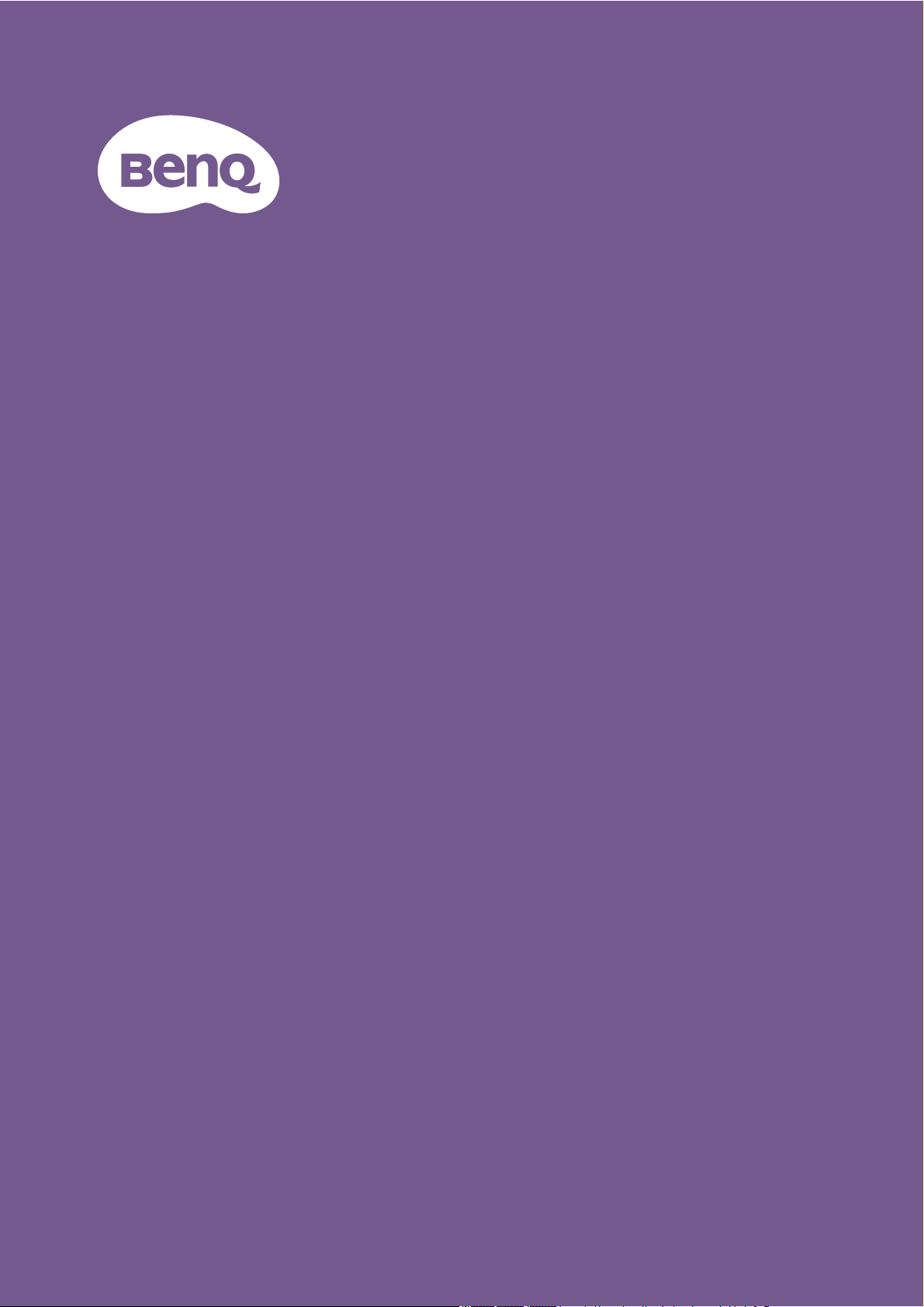
Projektor cyfrowy
Podręcznik
użytkownika
Serii CinePrime I W5700 / W5700S / HT5550
Wer. 1.03
Page 2
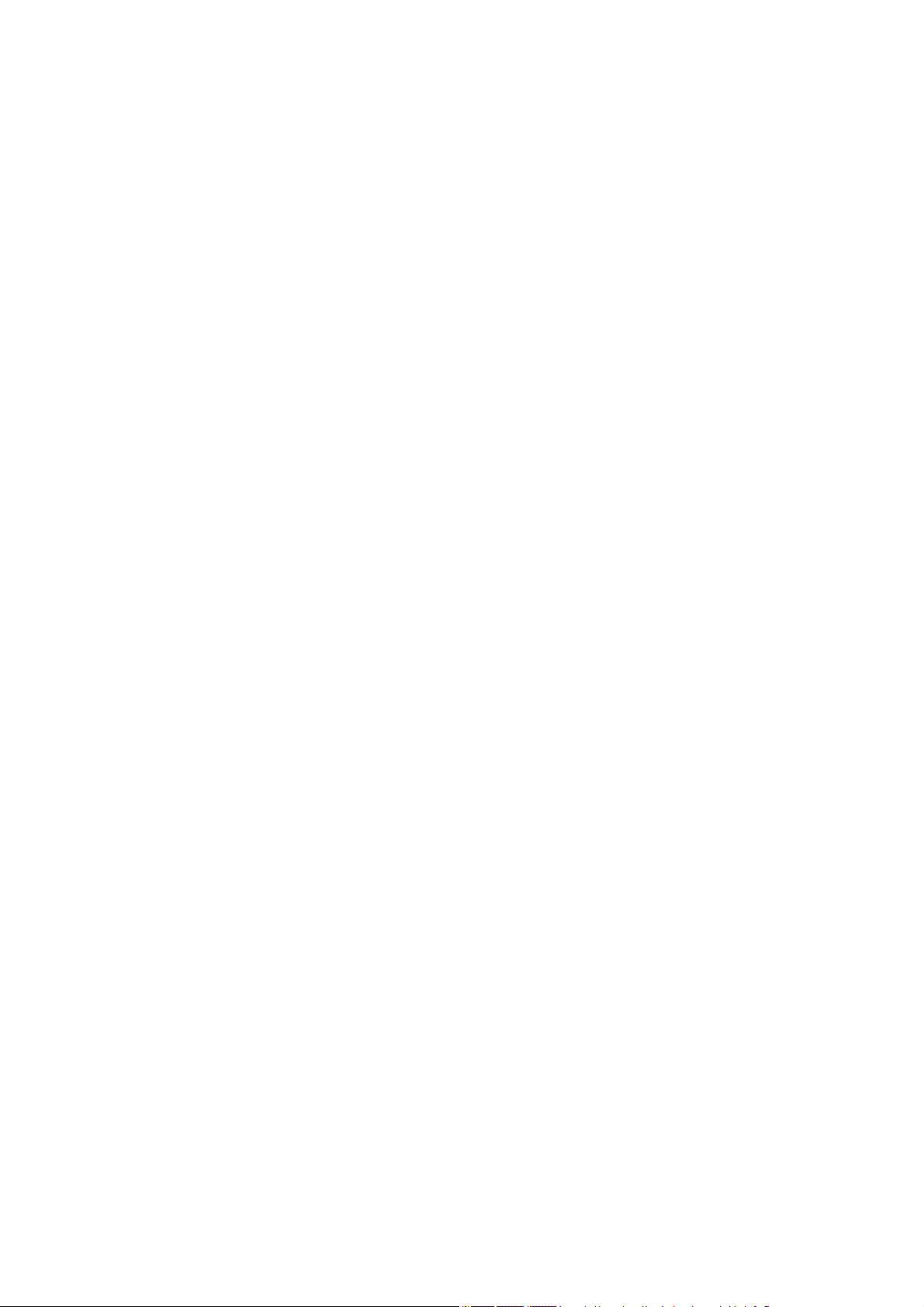
Gwarancja i informacje dotyczące prawa autorskiego
Ograniczona gwarancja
Gwarancja BenQ na ten produkt obejmuje wszelkie defekty materiałowe i konstrukcyjne
zaistniałe w normalnych warunkach użytkowania i składowania.
Podstawą zgłaszania wszelkich roszczeń gwarancyjnych jest poświadczenie daty sprzedaży.
Jeśli w okresie gwarancyjnym wykryta zostanie usterka tego produktu, jedynym
zobowiązaniem i działaniem naprawczym ze strony BenQ jest wymiana uszkodzonych części
(wliczając robociznę). Aby uzyskać świadczenia gwarancyjne, o defektach produktu
natychmiast powiadom swojego sprzedawcę.
Ważne: Powyższa gwarancja traci ważność, jeśli klient używa urządzenia niezgodnie
z pisemnymi instrukcjami BenQ, w szczególności w warunkach wilgotności poza zakresem
10% do 90%, temperaturach poza zakresem 0°C do 35°C, na wysokościach powyżej
4920 stóp lub w zapylonym otoczeniu. Gwarancja daje użytkownikowi określone prawa.
W zależności od kraju użytkownik może także posiadać inne prawa.
Więcej informacji uzyskać można na stronie www.BenQ.com.
Prawa autorskie
Prawa autorskie 2021 BenQ Corporation. Wszystkie prawa zastrzeżone. Żadna część
niniejszej publikacji nie może być reprodukowana, przekazywana, przepisywana, zapisywana
w systemie pamięci lub tłumaczona na jakikolwiek język lub język programowania, żadnymi
środkami, elektronicznymi, mechanicznymi, magnetycznymi, optycznymi, chemicznymi,
manualnymi lub innymi bez uprzedniej pisemnej zgody BenQ Corporation.
Zastrzeżenia
BenQ Corporation nie podejmuje zobowiązań prawnych i nie udziela gwarancji, wyrażonych lub
domniemanych, odnośnie zawartości niniejszego dokumentu, a w szczególności unieważnia
wszelkie gwarancje, tytuły sprzedaży, czy fakt spełniana wymagań dla określonych
zastosowań. Ponadto firma BenQ Corporation zastrzega sobie prawo do przeprowadzania
aktualizacji niniejszej publikacji i wprowadzania od czasu do czasu zmian zawartości niniejszej
publikacji, bez wymogu informowania kogokolwiek przez BenQ Corporation o takich
aktualizacjach lub zmianach.
*DLP, Digital Micromirror Device i DMD są znakami towarowymi firmy Texas Instruments.
Pozostałe prawa autorskie należą do odpowiednich firm i organizacji.
Patenty
Szczegółowe informacje na temat zakresu praw z patentu BenQ można znaleźć na stronie
http://patmarking.benq.com/.
2 Gwarancja i informacje dotyczące pra-
Page 3
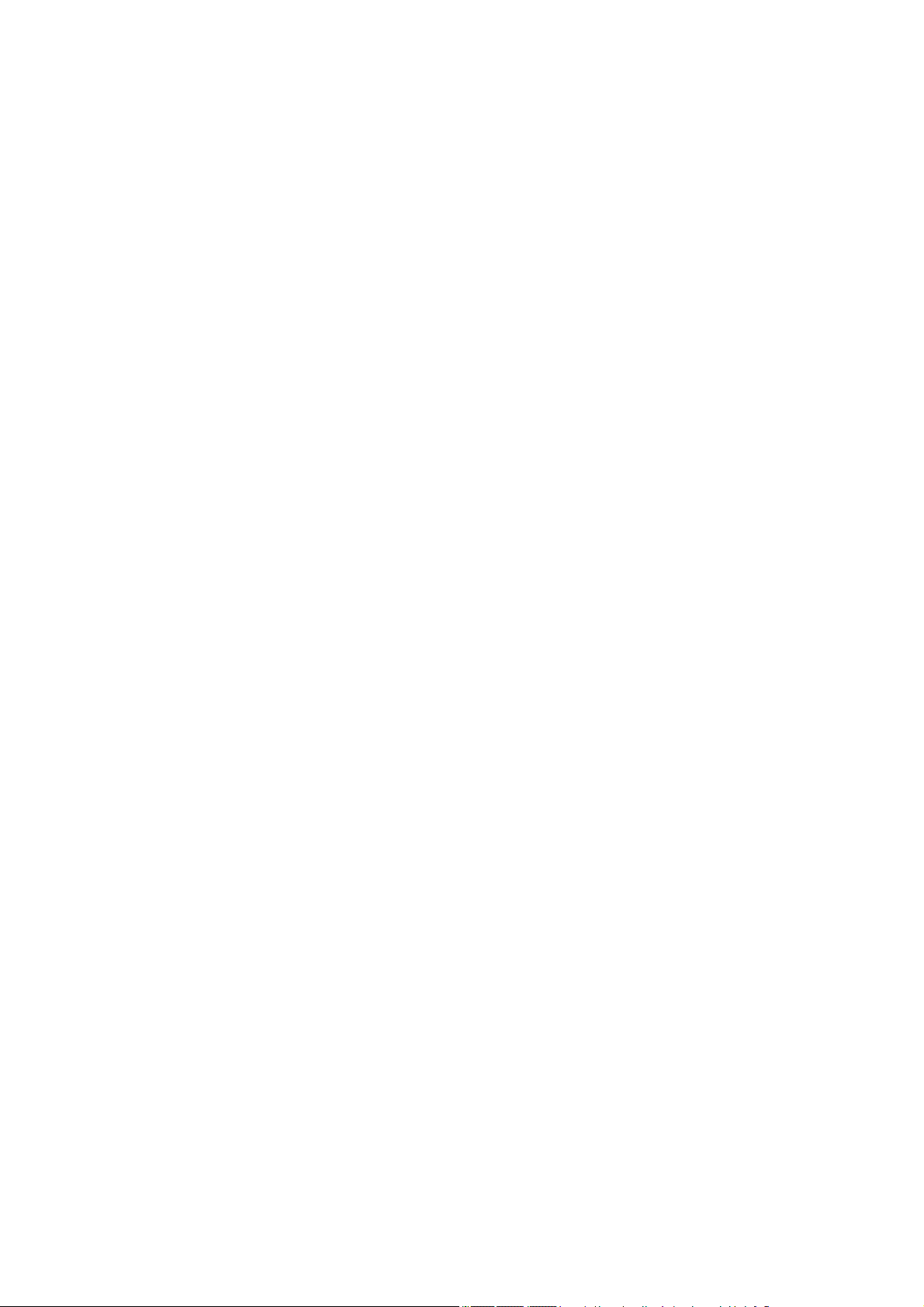
Spis treści
Gwarancja i informacje dotyczące prawa autorskiego ..................................................2
Ważne instrukcje bezpieczeństwa ...................................................................................4
Wprowadzenie ...................................................................................................................7
Zawartość zestawu ..................................................................................................... 7
Zewnętrzny widok projektora ...................................................................................... 8
Złącza ......................................................................................................................... 9
Elementy sterujące i funkcje ..................................................................................... 10
Ustawienie projektora ..................................................................................................... 12
Wybór miejsca .......................................................................................................... 12
Uzyskiwanie preferowanego rozmiaru obrazu z projektora ...................................... 13
Montaż projektora ..................................................................................................... 14
Regulacja położenia projektora................................................................................. 15
Regulacja wyświetlanego obrazu.............................................................................. 16
Połączenie ........................................................................................................................ 17
Obsługa ............................................................................................................................ 18
Uruchamianie projektora ...........................................................................................18
Korzystanie z menu .................................................................................................. 20
Zabezpieczanie projektora........................................................................................ 21
Przełączanie sygnałów wejściowych ........................................................................22
Prezentowanie treści z czytnika multimediów........................................................... 23
Aktualizacja oprogramowania sprzętowego.............................................................. 25
Wyłączanie projektora............................................................................................... 26
Działanie menu ................................................................................................................27
System menu ............................................................................................................27
Menu OBRAZ ...........................................................................................................29
Menu WYŚWIETLACZ ............................................................................................. 34
Menu INSTALOWANIE ............................................................................................ 35
Menu Ustawienia sieciowe ..................................................................................... 36
Menu KONFIG. SYSTEMU: PODST ........................................................................36
Menu KONFIG. SYSTEMU: ZAAWANS. ................................................................. 37
Menu INFORMACJE ................................................................................................38
Konserwacja ....................................................................................................................39
Jak dbać o projektor ..................................................................................................39
Informacje dotyczące lampy ..................................................................................... 40
Rozwiązywanie problemów ............................................................................................ 46
Dane techniczne .............................................................................................................. 47
Dane techniczne projektora ......................................................................................47
Wymiary.................................................................................................................... 48
Tabela częstotliwości................................................................................................ 49
3 Spis treści
Page 4
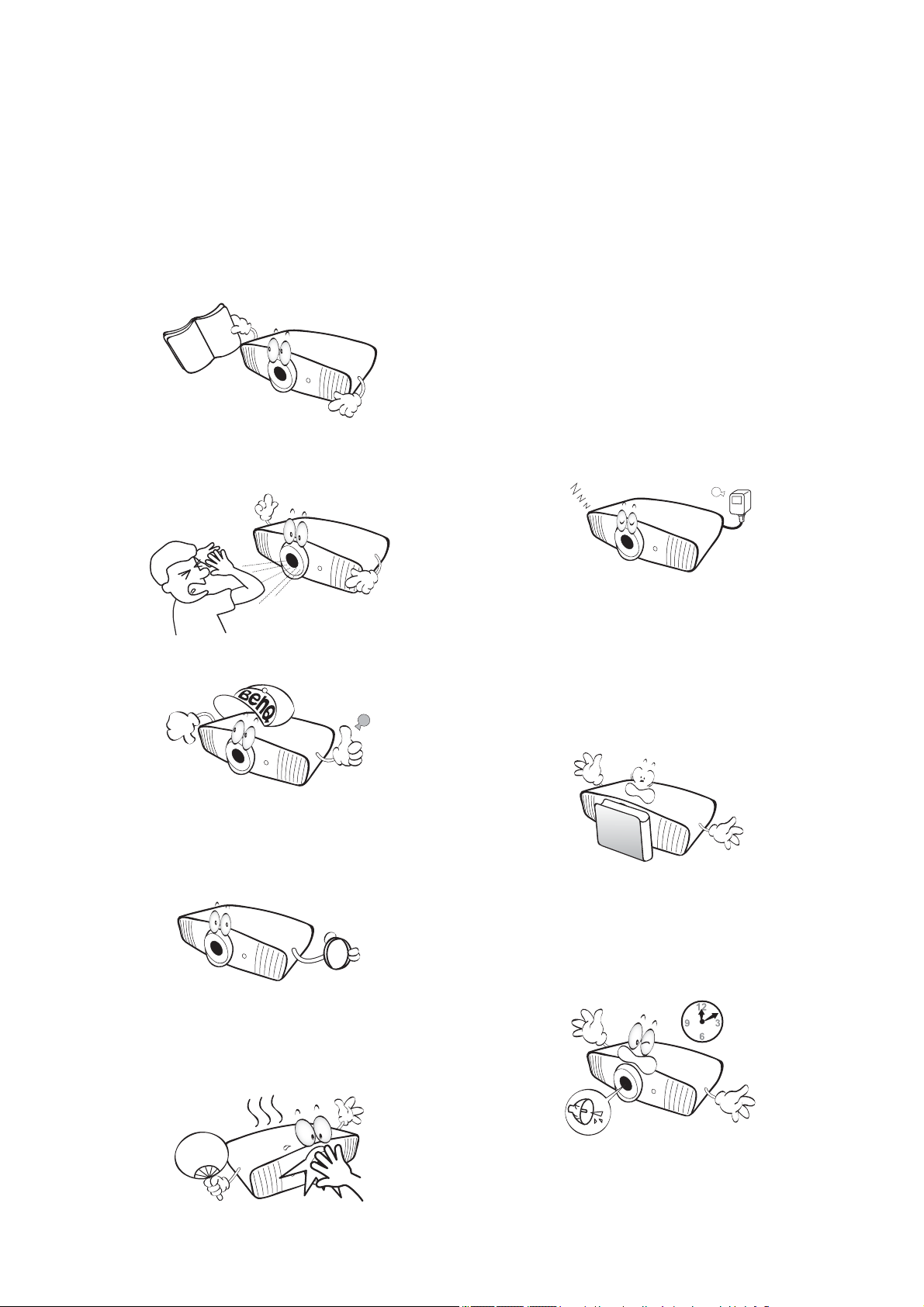
Ważne instrukcje bezpieczeństwa
Projektor został zaprojektowany i przetestowany, aby spełniał najnowsze standardy
bezpieczeństwa sprzętu elektronicznego i informatycznego. W celu zapewnienia bezpiecznego
użytkowania produktu należy przestrzegać instrukcji zawartych w niniejszym podręczniku
i oznaczeniach samego produktu.
1. Przed rozpoczęciem korzystania
z projektora zapoznaj się z tym
podręcznikiem. Zachowaj podręcznik.
2. W czasie działania projektora nie
patrz prosto w obiektyw. Intensywny
promień światła może uszkodzić wzrok.
3. Serwisowanie powierzaj tylko
wykwalifikowanemu personelowi.
6. W niektórych krajach napięcie w sieci
jest NIESTABILNE. Ten projektor
przeznaczony jest do bezpiecznego
użytkowania w zakresie napięć od 100
do 240 V AC, ale może zawodzić
w przypadku wystąpienia wahań
napięcia ±10 V. Na obszarach, gdzie
istnieje takie ryzyko zaleca się użycie
stabilizatora napięcia, listwy
przeciwprzepięciowej lub zasilania
awaryjnego UPS.
7. Nie blokuj obiektywu żadnymi
przedmiotami, gdy projektor jest
włączony, gdyż może to spowodować
nagrzanie, deformację lub nawet
zapalenie się przedmiotów. Aby
tymczasowo wyłączyć lampę, użyj
przycisku ECO BLANK (PUSTY EKO).
4. Zawsze otwieraj przesłonę obiektywu
(jeśli urządzenia ją posiada) lub
zdejmuj nakładkę obiektywu (jeśli
urządzenia ją posiada), kiedy lampa
projektora jest włączona.
5. Podczas działania lampa bardzo się
rozgrzewa. Przed wymontowaniem
zespołu lampy w celu wymiany pozwól
projektorowi ostygnąć przez około
45 minut.
4 Ważne instrukcje bezpieczeństwa
8. Nie użytkuj lampy po zakończeniu
okresu eksploatacji. Eksploatacja lampy
ponad przewidziany dla niej okres może
w niektórych sytuacjach spowodować jej
pęknięcie.
Page 5
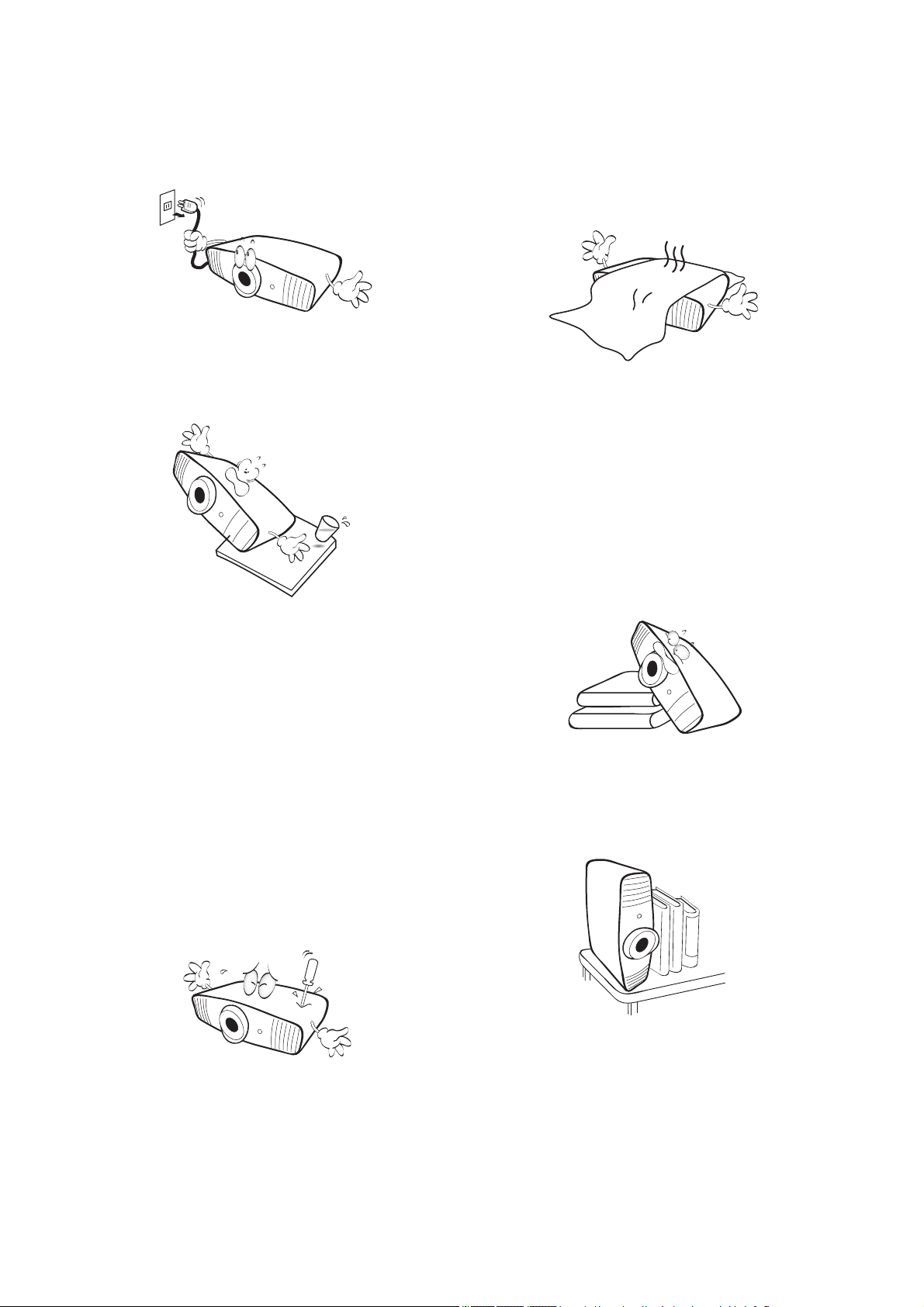
9. Nie wymieniaj modułu lampy lub
jakichkolwiek części elektronicznych,
jeśli projektor nie jest odłączony od
sieci.
10. Nie umieszczaj urządzenia na
niestabilnym wózku, stojaku lub stole.
W razie upadku urządzenie może
zostać poważnie uszkodzone.
11. Nie próbuj samodzielnie
rozmontowywać tego projektora.
Wewnątrz znajdują się elementy pod
niebezpiecznie wysokim napięciem,
które mogą spowodować śmierć
w momencie ich dotknięcia. Lampa
zaopatrzona w osobną zdejmowaną
pokrywę jest jedyną częścią, która
może być serwisowana przez
użytkownika.
W żadnym wypadku nie wolno usuwać
ani zdejmować innych pokryw. Naprawy
i serwisowanie powierzaj tylko
wykwalifikowanym pracownikom
serwisu.
12. Nie zakrywaj otworów wentylacyjnych.
- Nie stawiaj projektora na kocu, pościeli ani
innej miękkiej powierzchni.
- Nie przykrywaj urządzenia materiałem lub
innymi przedmiotami.
- Nie umieszczaj w pobliżu urządzenia żadnych
materiałów palnych.
Jeżeli otwory wentylacyjne są mocno
pozatykane, przegrzanie urządzenia
może spowodować wybuch ognia
w jego wnętrzu.
13. Umieszczaj włączony projektor na
równej, poziomej powierzchni.
- Nie korzystaj z projektora, jeśli jest odchylony
o ponad 10 stopni w lewo lub w prawo lub
ponad 15 stopni w tył lub w przód. Korzystanie
z projektora w pozycji odbiegającej od
poziomu może spowodować wadliwe działanie
lub uszkodzenie lampy.
14. Nie stawiaj projektora na żadnym
z boków, w pozycji pionowej. Może to
spowodować jego przewrócenie się
i doprowadzić do urazów użytkownika
lub uszkodzenia urządzenia.
5 Ważne instrukcje bezpieczeństwa
Page 6
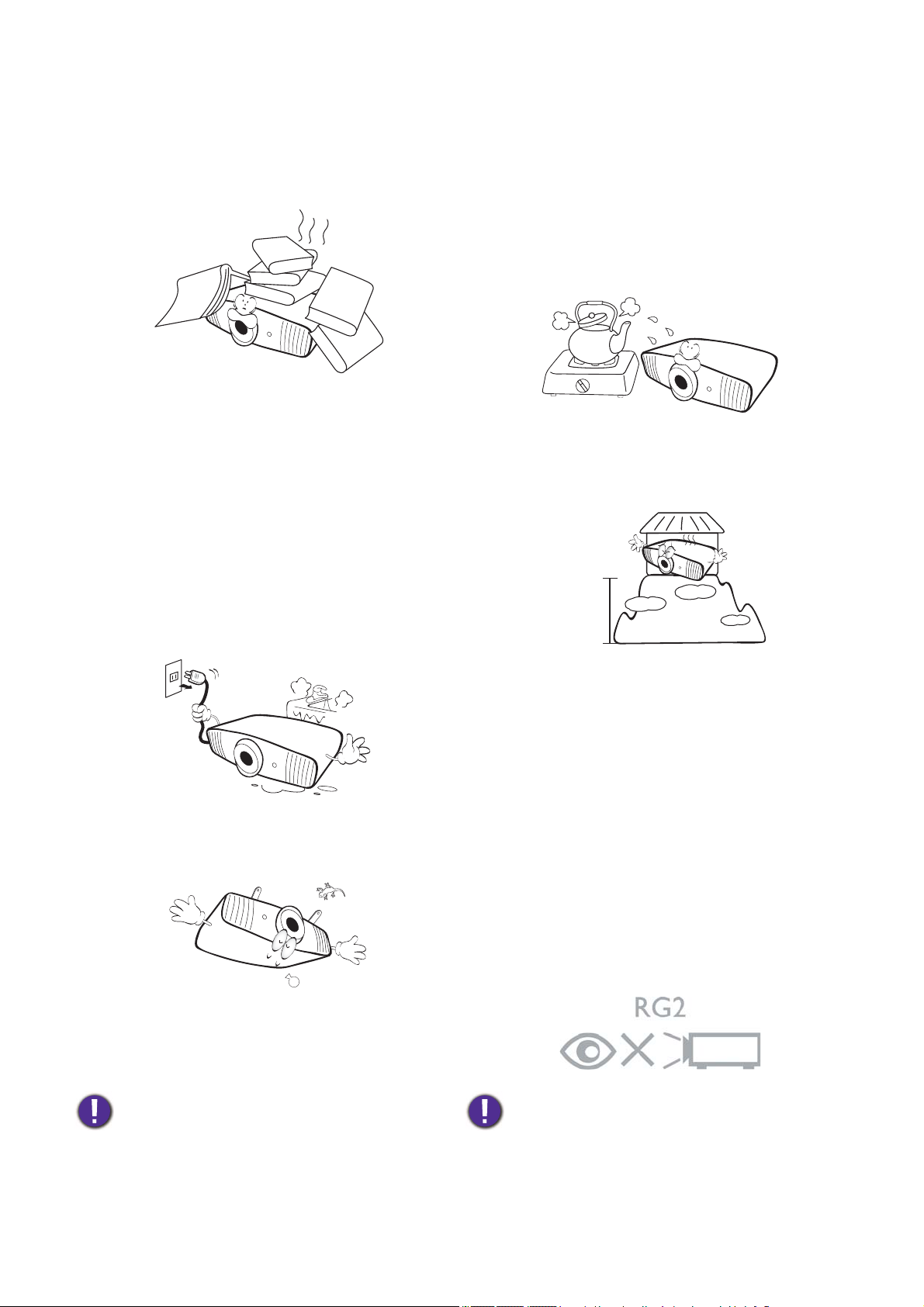
15. Nie stawaj na projektorze ani nie kładź
3000 m
(10000
stóp)
0 m
(0 stóp)
na nim żadnych przedmiotów. Oprócz
niebezpieczeństwa uszkodzenia
projektora, takie postępowanie może
prowadzić do wypadków i obrażeń.
16. Kiedy projektor pracuje, możesz
wyczuć, że z kratki wentylacyjnej
wydostaje się gorące powietrze
i nieprzyjemny zapach. Jest to normalne
zjawisko i nie oznacza awarii produktu.
17. Nie umieszczaj w pobliżu urządzenia
żadnych cieczy. Rozlanie płynu na
projektor może spowodować jego
uszkodzenie. Jeśli projektor ulegnie
zamoczeniu, odłącz go od zasilania
i skontaktuj się z firmą BenQ w celu
przeprowadzenia jego naprawy.
- Słabo wentylowana lub ograniczona
przestrzeń. Zapewnij co najmniej 50 cm
prześwitu między ścianami i projektorem oraz
swobodny przepływ powietrza wokół niego.
- Miejsca o tendencji do mocnego nagrzewania
się, takie jak wnętrze samochodu
z zamkniętymi szybami.
- Miejsca, w których elementy optyczne
narażone będą na działanie wysokiej
wilgotności, kurzu lub dymu papierosowego,
powodujących skrócenie czasu użytkowania
projektora i pociemnienie obrazu.
- Miejsca w pobliżu czujników pożarowych
- Miejsca o temperaturze otoczenia powyżej
40°C / 104°F
- Miejsca na wysokości powyżej 3 tysięcy
metrów (10000 stóp).
18. Urządzenie potrafi wyświetlać
odwrócone obrazy po zainstalowaniu go
na suficie.
19. To urządzenie musi być uziemione.
20. Nie umieszczaj projektora w żadnym
z poniższych środowisk:
Grupa ryzyka 2
1. Zgodnie z klasyfikacją bezpieczeństwa
fotobiologicznego lamp i systemów lamp
ten produkt należy do 2. kategorii ryzyk,
IEC 62471-5:2015.
2. Ten produkt może emitować
niebezpieczne promieniowanie
optyczne.
3. Nie patrzeć we włączoną lampę. Może to
powodować uszkodzenie wzroku.
4. Tak jak w przypadku każdego jasnego
źródła światła, nie patrzeć bezpośrednio
w jego promień.
Aby uniknąć uszkodzenia układów DLP, nigdy nie
należy kierować mocnego promienia laserowego
w obiektyw projekcyjny.
6 Ważne instrukcje bezpieczeństwa
Hg - Ta lampa zawiera rtęć. Utylizować zgodnie
z lokalnymi przepisami odnośnie utylizacji. Patrz
www.lamprecycle.org.
Page 7
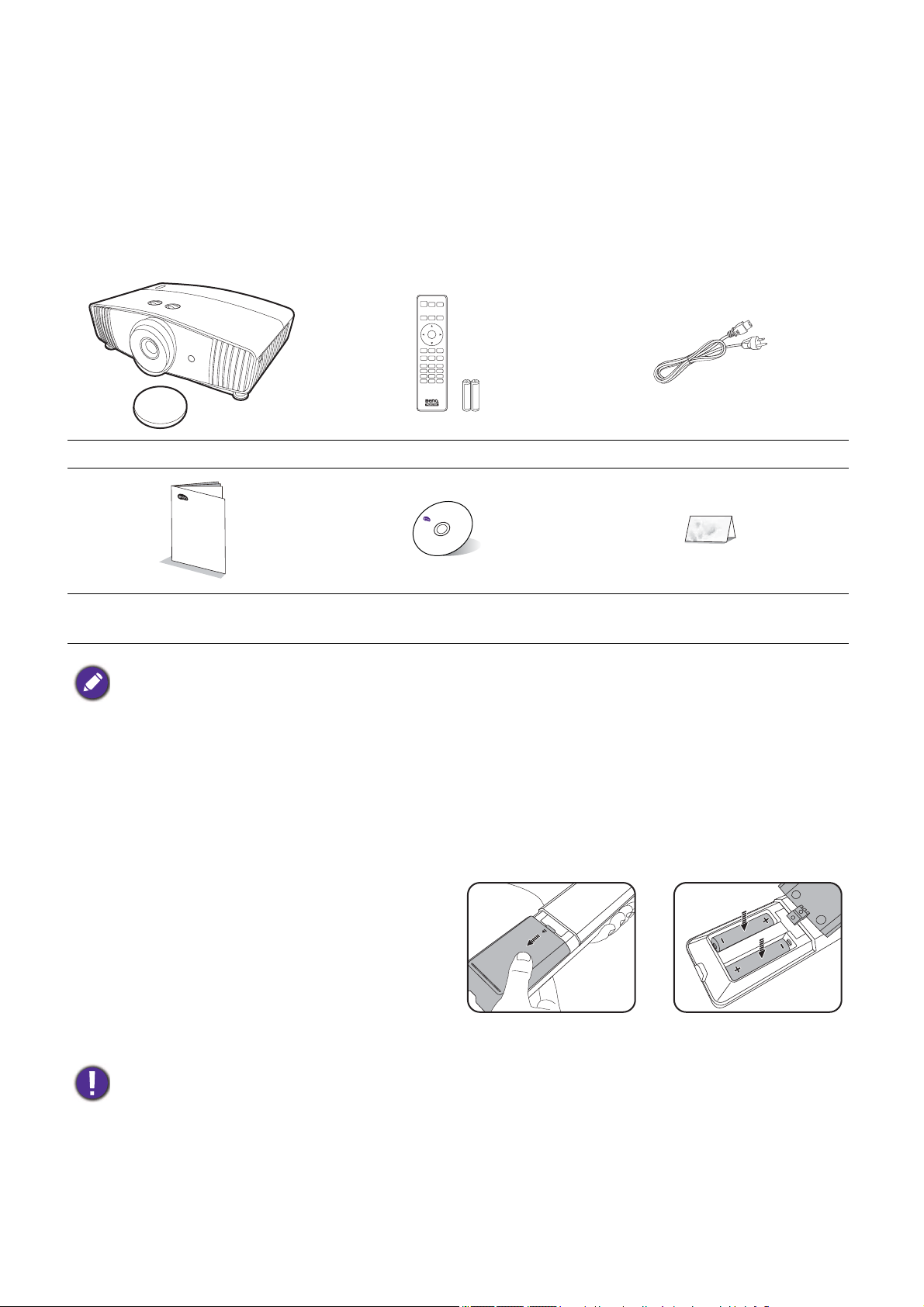
Wprowadzenie
Zawartość zestawu
Ostrożnie rozpakuj zestaw i upewnij się, czy zostały dostarczone wszystkie przedstawione
poniżej składniki. W przypadku jakichkolwiek braków skontaktuj się ze sprzedawcą.
Standardowe akcesoria
Projektor Pilot i baterie Przewód zasilający
D
i
g
i
tal Projec
tor
Installat
ion Guide
Instrukcja instalacji
• Dostarczone akcesoria dostosowane są do regionu i mogą różnić się od tych, które przedstawiono na
ilustracji.
• *Karta gwarancyjna jest dostarczana jedynie w niektórych regionach. Szczegółowe informacje można
uzyskać u sprzedawcy.
CD-ROM z podręcznikiem
użytkownika
Akcesoria dodatkowe
1. Zapasowy zestaw lampy
2. Zestaw do montażu sufitowego
3. BenQ WDP02
4. Okulary 3D BenQ
Wymiana baterii pilota
1. Naciśnij i przesuń pokrywę baterii, tak jak
pokazano na ilustracji.
2. Wyjmij stare baterie (jeśli to konieczne) i na
ich miejsce włóż dwie baterie AAA. Koniec
dodatni i koniec ujemny muszą być
ustawione w odpowiednich pozycjach, tak
jak pokazano na ilustracji.
3. Przesuń pokrywę baterii tak, aby wskoczyła na miejsce.
Karta gwarancyjna*
• Unikaj pozostawiania pilota i baterii w nadmiernym cieple lub wilgotności, np. w kuchni, łazience, saunie,
nasłonecznionym pokoju lub zamkniętym samochodzie.
• Wymieniaj tylko na baterie tego samego typu lub odpowiednik zalecany przez producenta baterii.
• Pozbywaj się zużytych baterii zgodnie z zaleceniami producenta baterii i lokalnymi przepisami ochrony
środowiska.
• Nie należy wrzucać baterii do ognia. Stwarza to ryzyko wybuchu.
• Jeśli baterie są wyczerpane lub pilot nie będzie przez dłuższy czas używany, usuń baterie, aby zapobiec
wyciekowi elektrolitu do pilota.
7 Wprowadzenie
Page 8
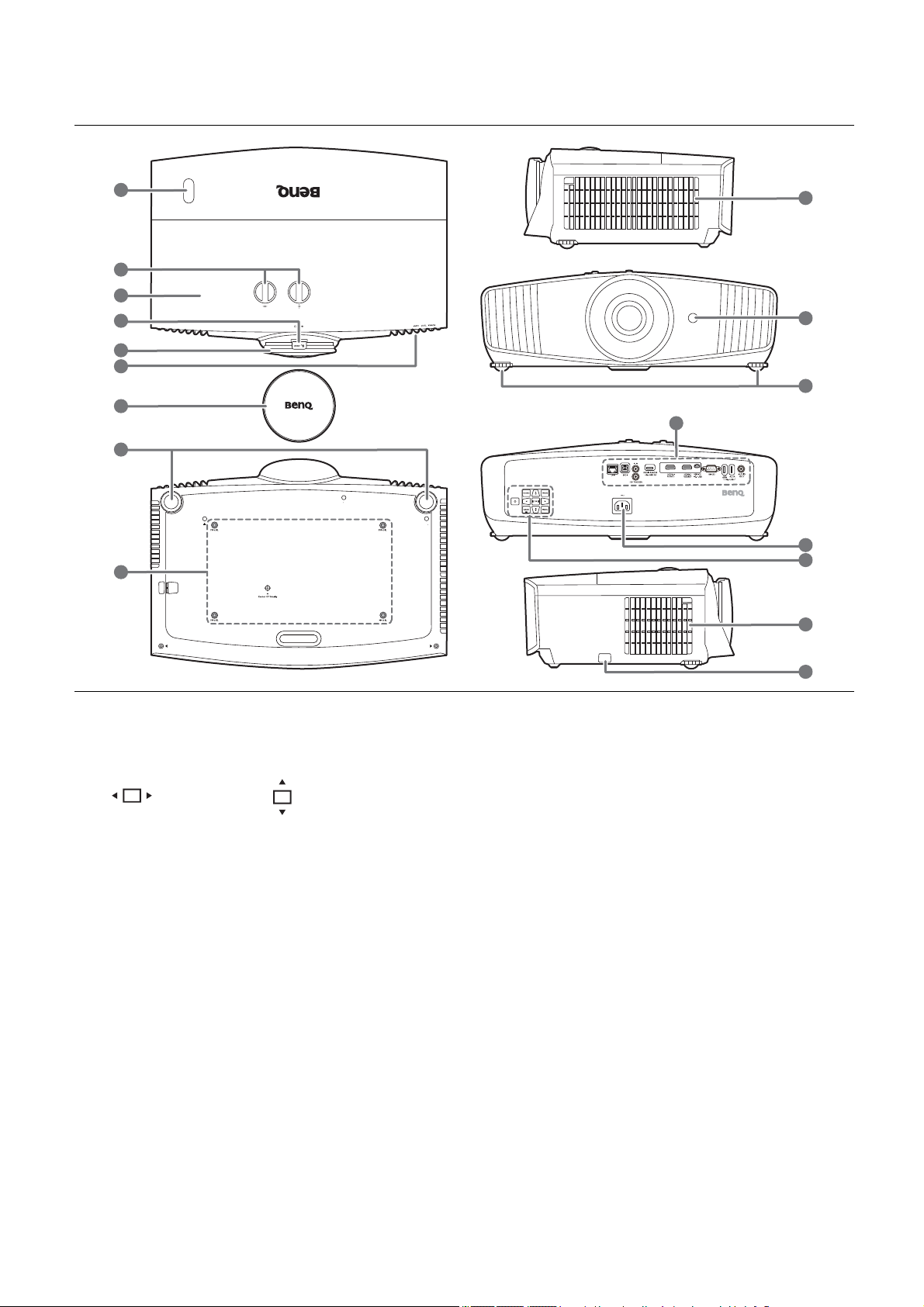
Zewnętrzny widok projektora
1
1
2
4
3
5
6
7
8
8
9
10
11
12
13
14
15
1. Czujnik podczerwieni
2. Pokrętła do regulacji przesunięcia
obiektywu
( Lewo/Prawo, Góra/Dół)
3. Osłona lampy
4. Pierścień zoom
5. Pierścień ostrości
6. Kontrolka POWER (Zasilanie)/
Kontrolka TEMP (Temperatury)/
Kontrolka LAMP (Lampy)
Patrz Kontrolki na stronie 45.
7. Osłona obiektywu
8. Stopki regulujące
9. Otwory do montażu pod sufitem
10. Wywietrznik (wlot powietrza)
11. Panel złączy
Patrz Złącza na stronie 9.
12. Gniazdo sieciowe przewodu
zasilającego
13. Zewnętrzny panel sterowania
Patrz Elementy sterujące i funkcje na
stronie 10.
14. Wywietrznik (wylot powietrza)
15. Listwa antykradzieżowa
8 Wprowadzenie
Page 9
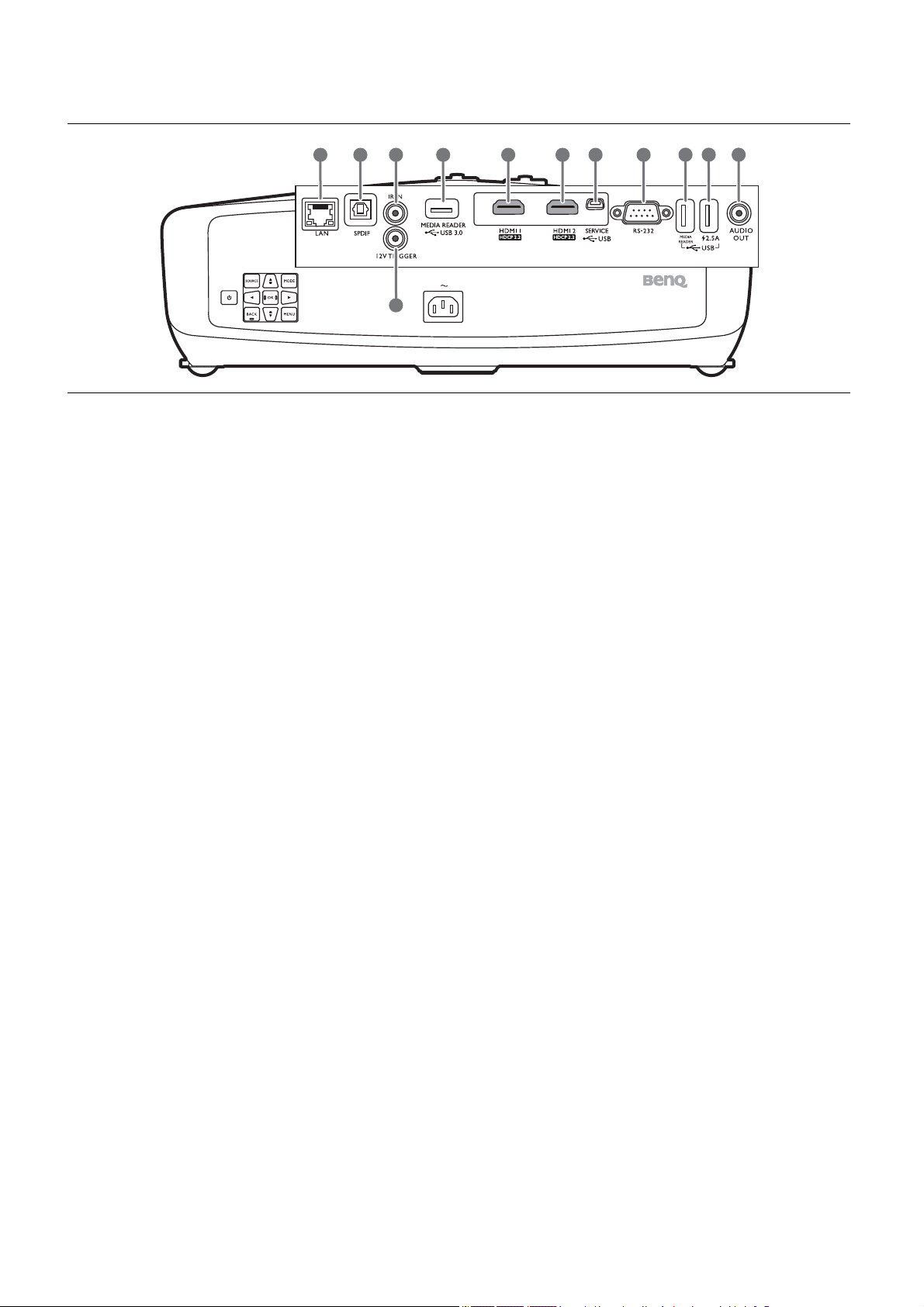
Złącza
11
12
10
1 2 3
4
5 6 7 8 9
1. Gniazdo LAN RJ-45 (10/100M)
2. Wyjście sygnału audio SPDIF
3. Gniazdo IR-IN
Do użytku z przedłużaczem IR w celu
zapewnienia lepszego odbioru sygnału
z pilota.
4. Złącze wyjściowe napięcia stałego 12 V
Uruchamia urządzenia zewnętrzne takie,
jak ekran elektryczny lub sterowanie
światłem, itp.
5. Gniazdo USB 3.0 typu A (CZYTNIK
MULTIMEDIÓW)
Podłączanie pamięci USB do
wczytywania plików multimedialnych.
Patrz Prezentowanie treści z czytnika
multimediów na stronie 23.
6. Gniazdo wejściowe HDMI (Wersja 2.0b)
7. Gniazdo wejściowe HDMI (Wersja 2.0b)
8. Gniazdo USB Mini-B (do aktualizacji
oprogramowania sprzętowego)
9. Port RS-232
10. Gniazdo USB 2.0 typu A (CZYTNIK
MULTIMEDIÓW)
Podłączanie pamięci USB do
wczytywania plików multimedialnych.
Patrz Prezentowanie treści z czytnika
multimediów na stronie 23.
11. Złącze USB 2.0 typu A (zasilanie 2,5 A)
12. Wyjście sygnału audio
9 Wprowadzenie
Page 10
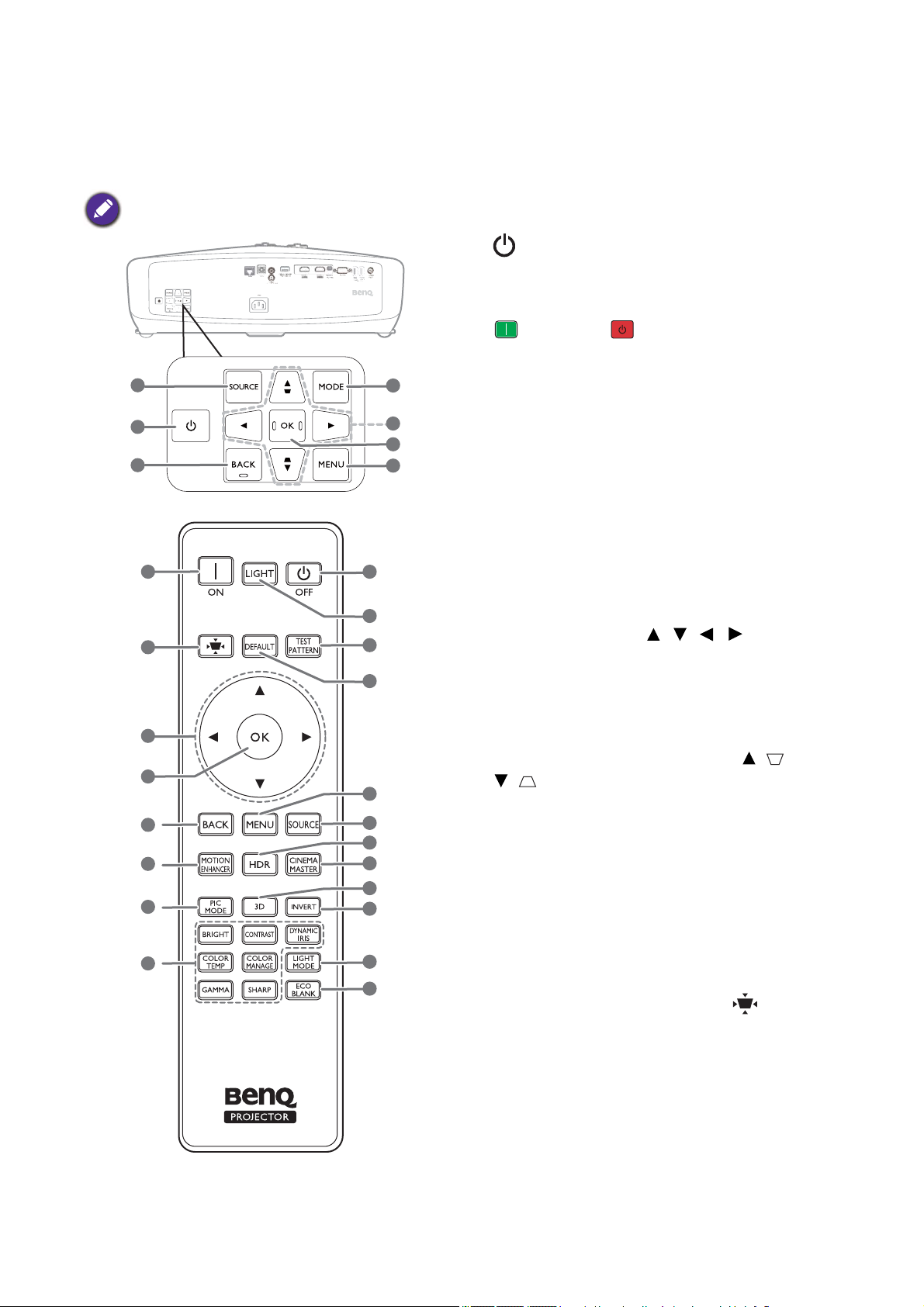
Elementy sterujące i funkcje
1
2
4
5
6
7
3
Wszystkie przyciski opisane w tym
dokumencie można naciskać na pilocie lub
projektorze.
2 2
8
5
6
7
1
3
9
4
10
11
12
13
14
15
16
17
18
19
Projektor i pilot
1. SOURCE (ŹRÓDŁO)
Wyświetla pasek wyboru źródła.
2. POWER (zasilanie)
Przełączenie projektora pomiędzy
trybem gotowości a stanem włączenia.
ON (WŁ.)/ Off (Wył.)
Przełączenie projektora pomiędzy
trybem gotowości a stanem włączenia.
3. BACK (WSTECZ)
Cofa się do poprzedniego menu
ekranowego, wychodzi i zapisuje
ustawienia.
4. MODE (TRYB), PIC MODE (TRYB
OBRAZU)
Wybór dostępnego trybu konfiguracji
obrazu po wykryciu prawidłowego
sygnału przez projektor.
5. Przyciski strzałek ( , , , )
Kiedy menu ekranowe (OSD) jest
włączone, przyciski są używane jako
strzałki kierunku do wyboru żądanego
elementu menu i dokonania regulacji.
Przyciski korekcji trapezowej ( / ,
/)
Wyświetla ekran korekcji zniekształcenia
trapezowego.
6. OK
Zatwierdzenie wybranego elementu
menu ekranowego (OSD).
7. MENU
Włączenie menu ekranowego (OSD).
8. Przycisk korekcji trapezowej
Wyświetla menu korekcji zniekształcenia
trapezowego.
9. MOTION ENHANCER
10 Wprowadzenie
Wyświetla menu Motion Enhancer 4K.
Page 11
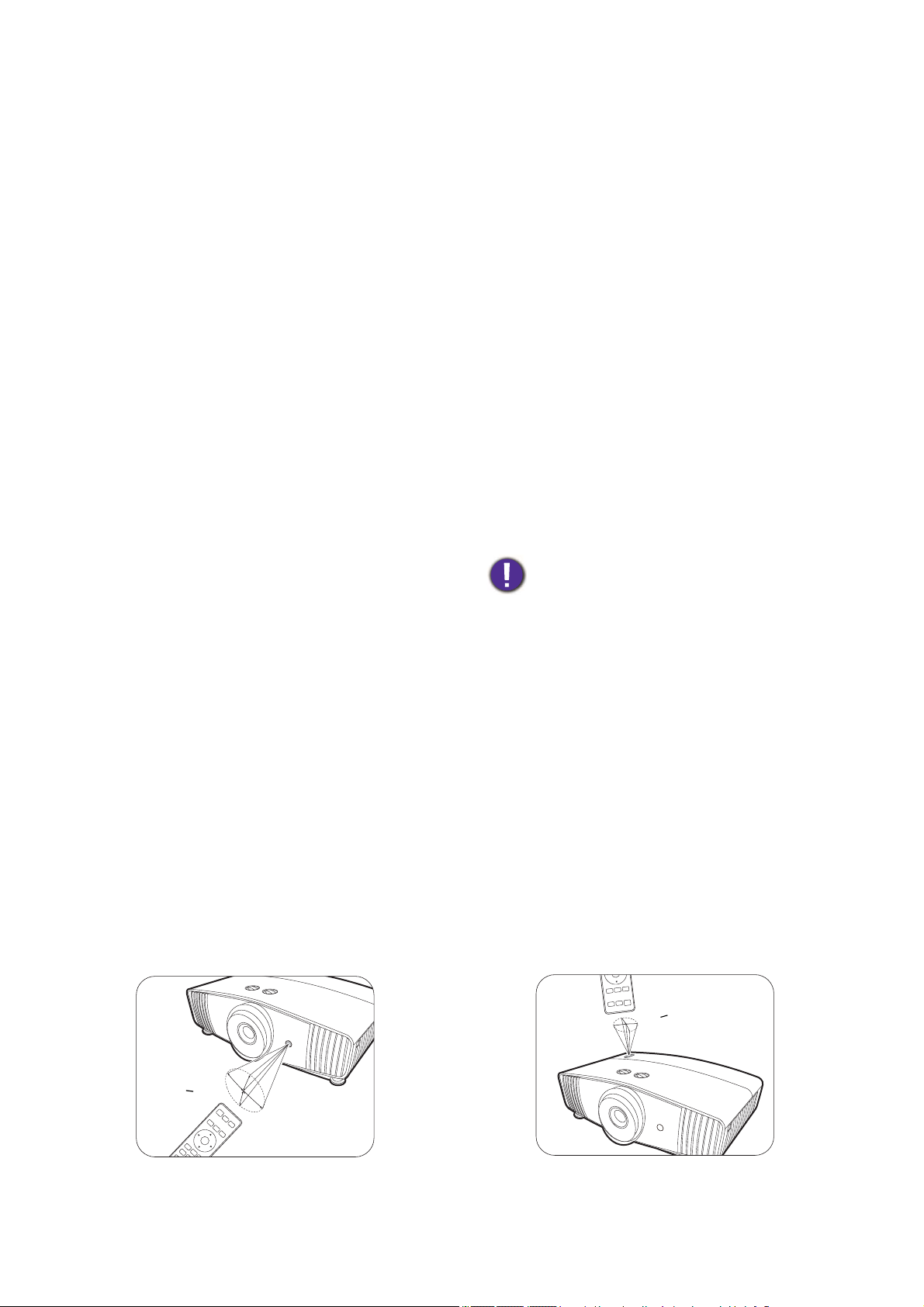
10. Przyciski regulacji jakości obrazu
O
k
.
+
3
0
º
O
k
.
+
3
0
º
(BRIGHT (JASNY), COLOR TEMP
(TEMP. KOLORÓW), GAMMA,
CONTRAST (KONTRAST), COLOR
MANAGE (ZARZĄDZANIE
KOLORAMI), SHARP (OSTROŚĆ),
DYNAMIC IRIS (DYNAMICZNA
PRZESŁONA))
Wyświetlenie menu regulacji
odpowiednich wartości jakości obrazu.
11. LIGHT
Włącza podświetlanie pilota na kilka
sekund. Aby podświetlenie pozostało
włączone, naciśnij dowolny inny
przycisk, gdy podświetlenie jest
włączone. Aby wyłączyć podświetlanie,
ponownie naciśnij przycisk.
15. CINEMAMASTER
Wyświetla menu CinemaMaster.
Patrz CinemaMaster na stronie 32.
16. 3D
Wyświetla menu 3D.
17. INVERT (ODWRÓCONY)
Jeśli obraz 3D jest zniekształcony, ta
funkcja umożliwia przełączanie
pomiędzy lewym i prawym okiem w celu
poprawy wyświetlanego obrazu 3D.
18. LIGHT MODE (TRYB OŚWIETLENIA)
Wybór odpowiedniej mocy lampy
projektora spośród następujących
trybów.
19. ECO BLANK (PUSTY EKO)
12. TEST PATTERN (WZORZEC
TESTOWY)
Wyświetla wzorzec testowy.
13. DEFAULT (DOMYŚLNY)
Przywrócenie wartości fabrycznej
Pozwala na ukrycie wyświetlanego
obrazu.
Nie blokuj obiektywu żadnym
przedmiotem, ponieważ może to
spowodować rozgrzanie się i deformację
przedmiotu, a nawet pożar.
bieżącej funkcji.
14. HDR
Wyświetla menu HDR.
Skuteczny zasięg pilota
W celu poprawnego działania pilot musi być trzymany pod kątem nie większym niż 30 stopni
w stosunku do czujników projektora (prostopadle). Odległość pomiędzy pilotem a czujnikami
nie powinna przekraczać 8 metrów (~26 stóp).
Upewnij się, że pomiędzy pilotem a czujnikami podczerwieni projektora nie znajdują się żadne
przeszkody, które mogłyby przesłaniać promień podczerwieni.
• Obsługa projektora z przodu • Obsługa projektora od góry
11 Wprowadzenie
Page 12
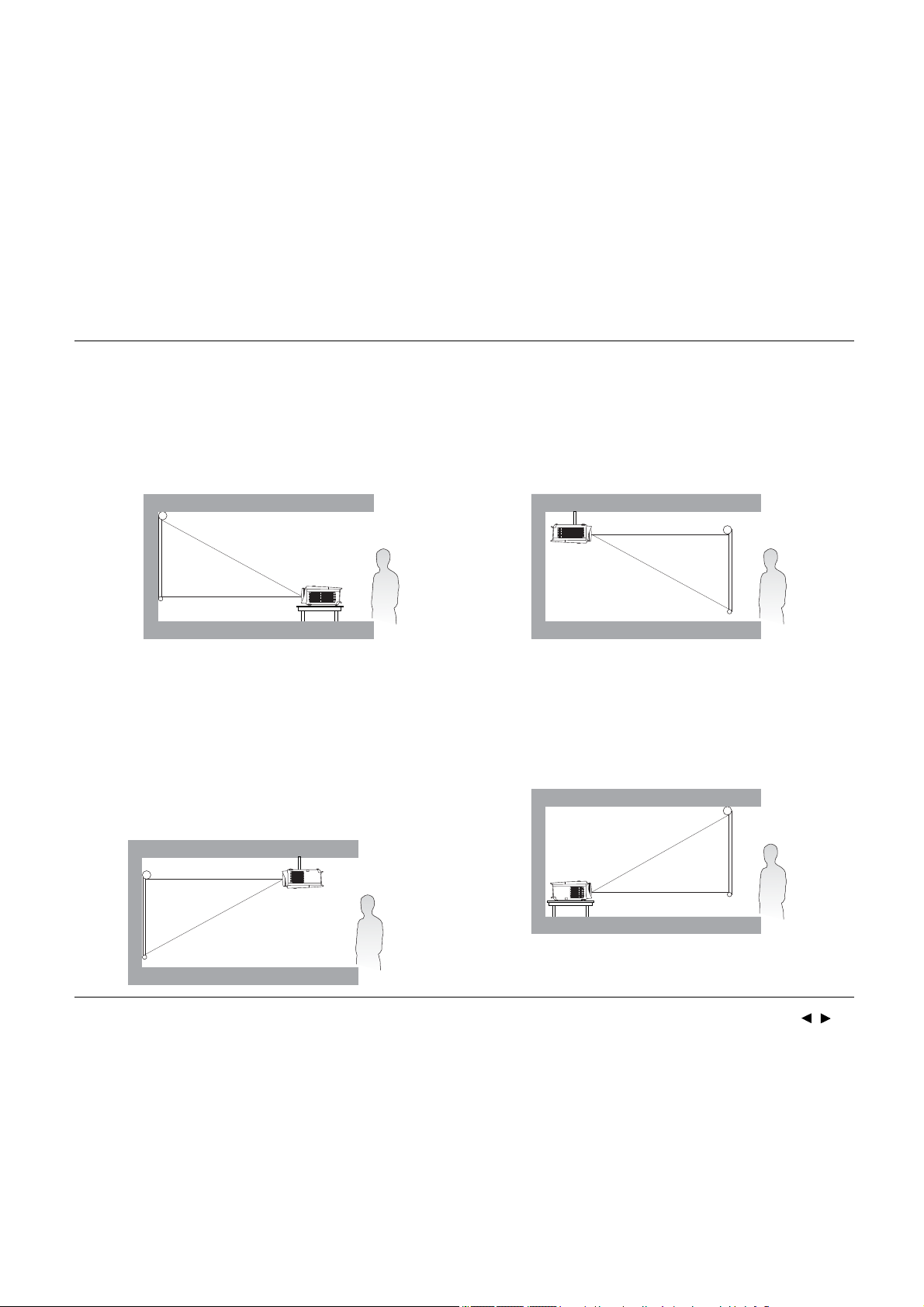
Ustawienie projektora
Wybór miejsca
Zanim wybierzesz miejsce, w którym ustawisz projektor, weź pod uwagę następujące czynniki:
• Wielkość i pozycja ekranu
• Lokalizacja gniazdka zasilania
• Lokalizacja i odległość między projektorem a resztą sprzętu
Projektor można zainstalować w następujące sposoby.
1. Przód
Wybierz to ustawienie, jeśli projektor ma być
umieszczony w na stole przed ekranem.
Jest to najbardziej powszechne ustawienie,
umożliwiające szybką instalację
i przenoszenie.
3. Tylny sufit
Wybierz to ustawienie, jeśli projektor
zawieszony jest górą do dołu pod sufitem,
przed ekranem. W celu montażu projektora
pod sufitem dokonaj zakupu zestawu do
montażu sufitowego BenQ u swojego
sprzedawcy.
2. Przedni sufit
Wybierz to ustawienie, jeśli projektor
zawieszony jest górą do dołu pod sufitem,
za ekranem. Do tego ustawienia wymagany
jest zestaw do montażu sufitowego BenQ
oraz specjalny ekran do tylnej projekcji.
4. Tył
Wybierz to położenie, gdy projektor
umieszczony będzie na stole za ekranem.
Potrzebny jest specjalny ekran do tylnej
projekcji.
Po włączeniu projektora przejdź do INSTALOWANIE > Położenie projektora i naciskaj / ,
aby wybrać ustawienie.
12 Ustawienie projektora
Page 13
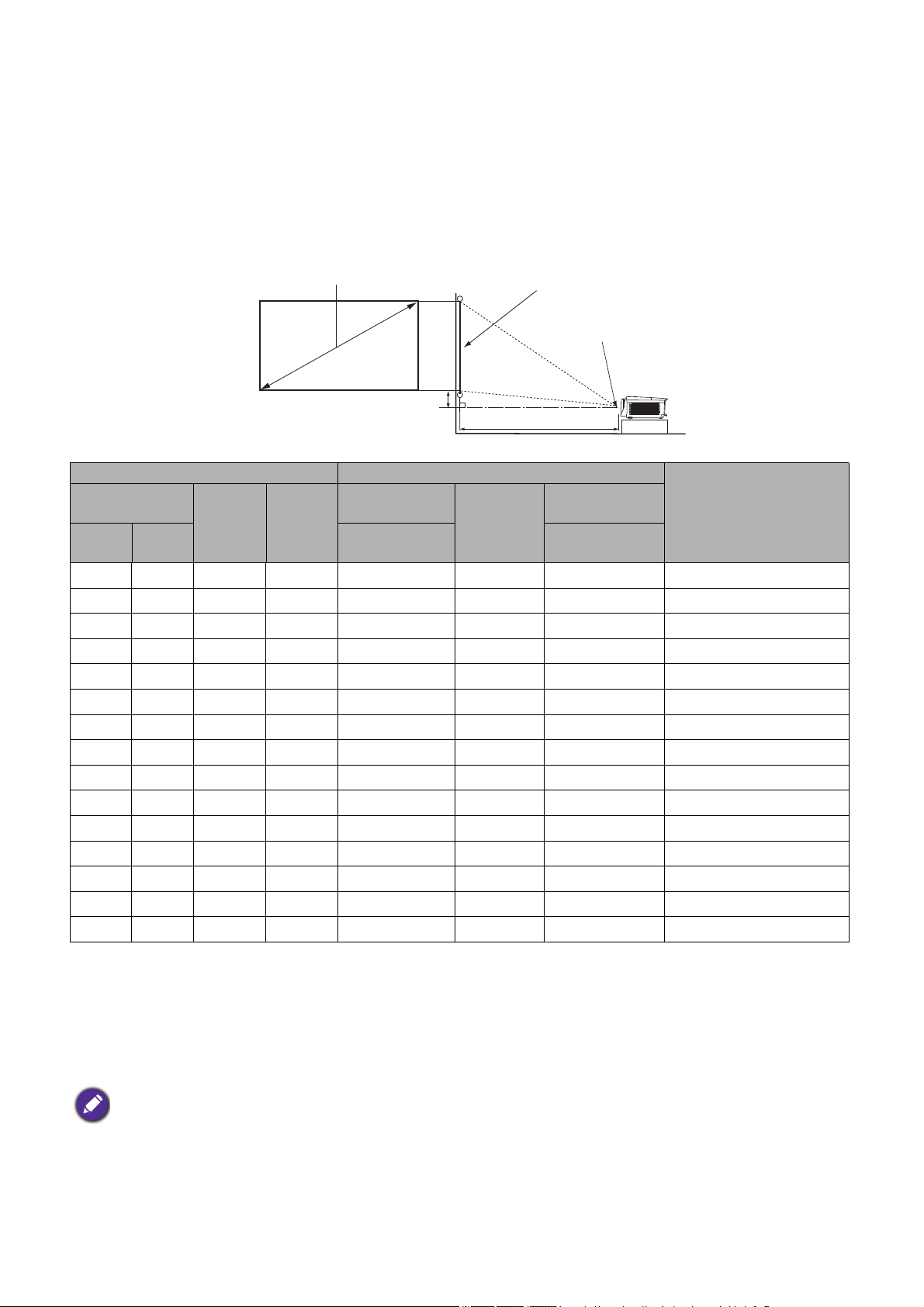
Uzyskiwanie preferowanego rozmiaru obrazu z projektora
Wys.
Szer.
Odległość projekcyjna
Środek obiektywu
Ekran
Przekątna obrazu 16:9
Przesunięcie pionowe
Odległość od obiektywu do ekranu, ustawienia powiększenia i format wideo wpływają na
wielkość wyświetlanego obrazu.
Rozmiary projekcji
• Współczynnik formatu obrazu wynosi 16:9. Współczynnik wyświetlanego obrazu także wynosi
16:9.
Wymiary ekranu Odległość od ekranu (mm)
Przekątna
cale mm
60 1524 747 1328 1800 2348 2896 75
70 1778 872 1550 2100 2739 3378 87
80 2032 996 1771 2400 3130 3861 100
90 2286 1121 1992 2700 3522 4343 112
100 2540 1245 2214 3000 3913 4826 125
110 2794 1370 2435 3300 4304 5309 137
120 3048 1494 2657 3600 4696 5791 149
130 3302 1619 2878 3900 5087 6274 162
140 3556 1743 3099 4200 5478 6757 174
150 3810 1868 3321 4500 5870 7239 187
160 4064 1992 3542 4800 6261 7722 199
170 4318 2117 3763 5100 6652 8204 212
180 4572 2241 3985 5400 7043 8687 224
190 4826 2366 4206 5700 7435 9170 237
200 5080 2491 4428 6000 7826 9652 249
Wys.
(mm)
Szer.
(mm)
Minimalna
długość
(maks.
powiększenie)
Średnia
Maksymalna
długość
(min.
powiększenie)
Przesunięcie w pionie
(Najniższa/najwyższa
pozycja obiektywu)
(mm)
Na przykład, w przypadku korzystania z ekranu 120 cali zalecana odległość projekcyjna wynosi
4696 mm.
Jeśli zmierzona odległość projekcyjna wynosi 500 cm, najbliższa wartość w kolumnie
"Odległość od ekranu (mm)" wynosi 5087 mm. W tym samym wierszu zawarta jest wartość
wielkości wymaganego ekranu wynosząca 130 cali (około 3,3 m).
Wszystkie wymiary są przybliżone i mogą się różnić w zależności od rzeczywistych wielkości.
Jeśli użytkownik planuje montaż projektora na stałe, firma BenQ zaleca sprawdzenie wielkości
wyświetlanego obrazu i odległości projekcji, aby uwzględnić charakterystykę optyczną urządzenia.
Umożliwi to określenie dokładnej pozycji instalacji, aby była najodpowiedniejsza dla danego miejsca.
13 Ustawienie projektora
Page 14
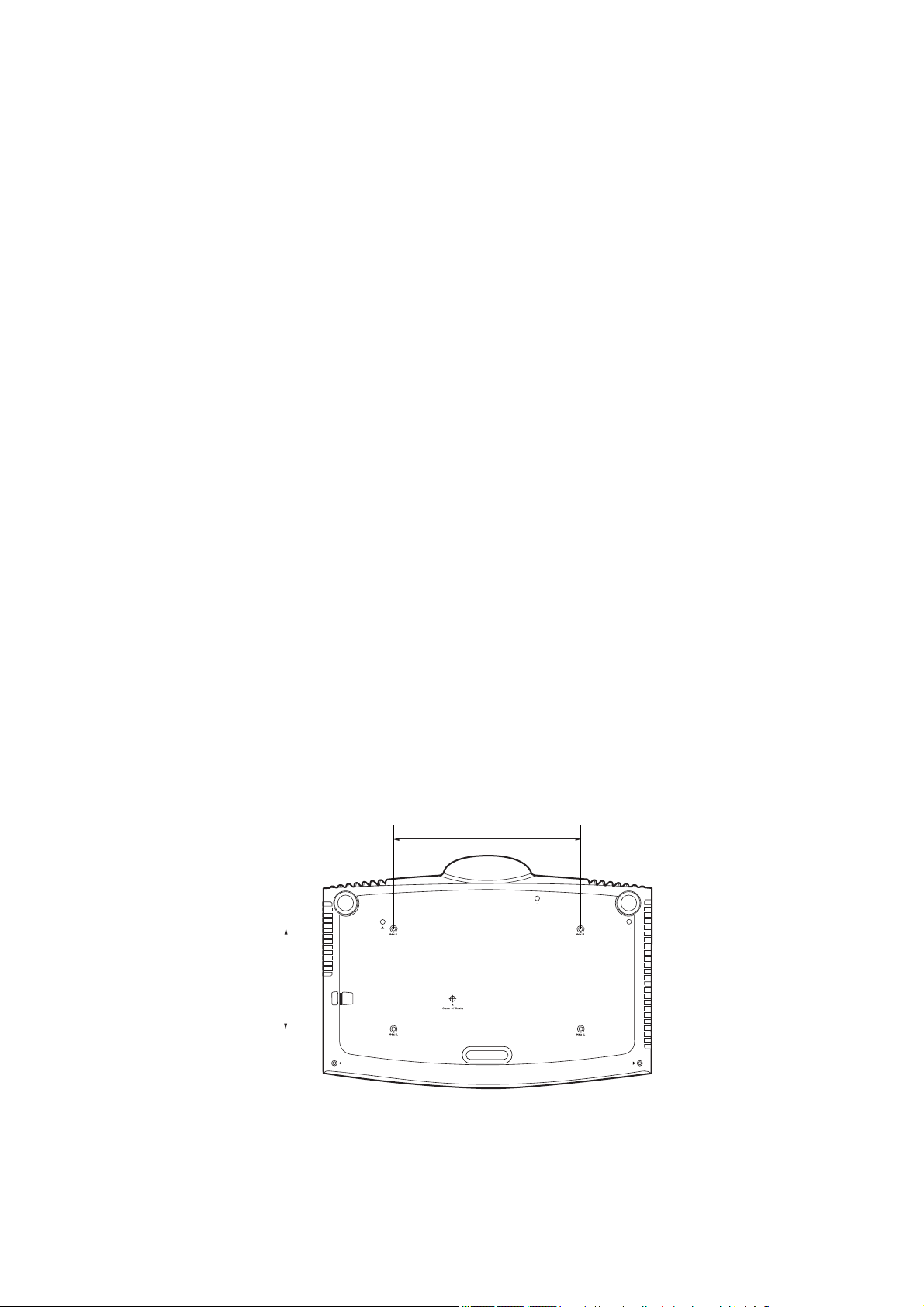
Montaż projektora
Śruba do montażu pod sufitem: M4
(maks. L = 25 mm; min. L = 20 mm)
Jednostka: mm
W razie konieczności instalacji projektora, zaleca się prawidłowe i bezpieczne zamocowanie
z użyciem odpowiednio dopasowanego zestawu do montażu projektora BenQ.
W przypadku użycia zestawu do montażu projektora innej marki, istnieje ryzyko, że projektor
spadnie z powodu błędnego zamocowania śrubami nieodpowiedniej średnicy lub długości.
Przed zamontowaniem projektora
• Zakup zestaw do montażu projektora BenQ dostępny w miejscu zakupu projektora BenQ.
• BenQ zaleca również wykorzystanie kabla zabezpieczającego w celu zabezpieczenia
zarówno postawy wspornika montażowego, jak i listwy antykradzieżowej na projektorze.
Będzie on pełnił rolę dodatkowego zamocowania projektora, na wypadek gdyby wspornik
mocujący poluzował się.
• Poproś sprzedawcę o przeprowadzenie instalacji projektora. Własnoręczna instalacja
projektora może prowadzić do jego upadku i obrażeń ciała.
• Podejmij odpowiednie środki ostrożności, aby zapobiec upadkowi projektora, np. podczas
trzęsienia ziemi.
• Gwarancja nie obejmuje uszkodzeń produktu spowodowanych przez zamontowanie
projektora z użyciem zestawu do montażu projektora marki innej niż BenQ.
• Uwzględnij temperaturę otoczenia w miejscu instalacji projektora pod sufitem. Jeśli używany
jest grzejnik, temperatura pod sufitem może być wyższa od oczekiwanej.
• Przeczytaj instrukcję obsługi zestawu montażowego i poznaj prawidłowy zakres momentu
obrotowego. Dokręcenie z momentem obrotowym przekraczającym zalecany zakres może
spowodować uszkodzenie projektora i jego upadek.
• Dopilnuj, aby gniazdo zasilania znajdowało się na dostępnej wysokości, aby można było łatwo
odłączyć projektor od zasilania.
Montaż pod sufitem - schemat
280
150
14 Ustawienie projektora
Page 15
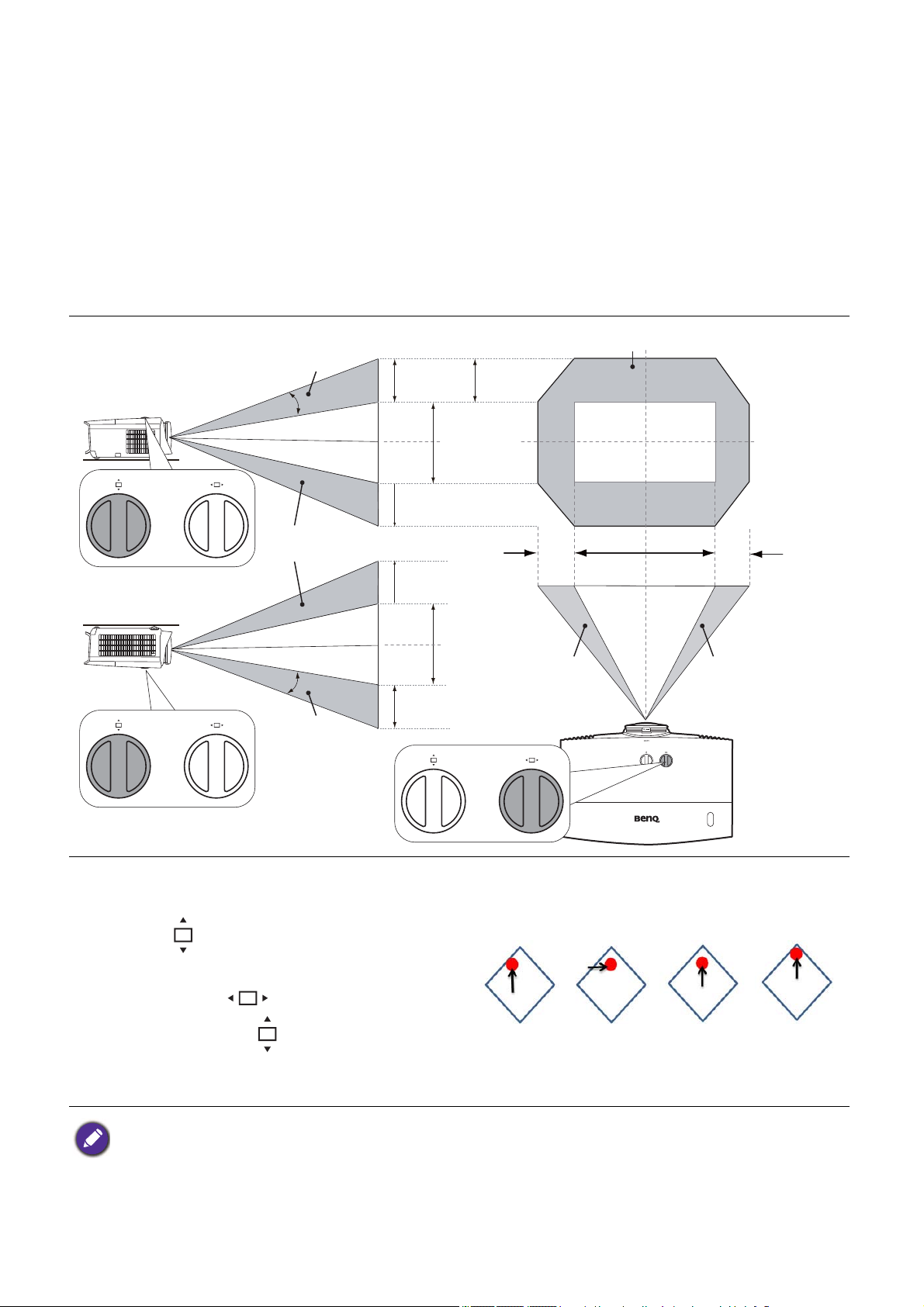
Regulacja położenia projektora
Przesunięcie w pionie
Przesunięcie w pionie
Przesunięcie
w pionie
Maks. 0,65V
Wysokość
wyświetla-
nego obrazu
1 V
Maks. 0,65V
Zasięg projekcji
Szerokość wyświetlanego obrazu
Przesunięcie
w prawo
Projekcja naprzód
ze stołu
Projekcja naprzód
spod sufitu
Maks. 0,65V
Maks. 0,65V
Maks. 0,23 H Maks. 0,23 H
Przesunięcie
w lewo
1 V
1 H
Wysokość
wyświetla-
nego obrazu
Przesuwanie obiektywu projekcyjnego
Sterowanie przesunięciem obiektywu zapewnia elastyczność w zakresie instalacji projektora.
Pozwala to na zainstalowanie projektora poza środkiem ekranu.
Przesunięcie obiektywu przedstawiane jest jako wartość procentowa wysokości lub szerokości
wyświetlanego obrazu. Można obracać pokrętłami na projektorze w celu przesuwania
obiektywu projekcyjnego w dowolnym kierunku w dopuszczalnym zakresie, w zależności od
wymaganej pozycji obrazu.
Aby uzyskać najwyższą lub najniższą pozycję
projektora:
1. Obracaj (góra/dół).
2. Kiedy poczujesz, że zbliżasz się do
granicy, obróć w lewo lub w prawo,
a następnie obróć ponownie.
3. Powtarzaj powyższy krok do czasu
uzyskania żądanej pozycji.
• Ustawienie przesunięcia obiektywu nie spowoduje obniżenia jakości obrazu.
• Przestań obracać pokrętłem regulacji, gdy usłyszysz kliknięcie oznaczające skrajne położenie pokrętła.
Przekręcenie pokrętła może spowodować jego uszkodzenie.
15 Ustawienie projektora
Page 16

Regulacja wyświetlanego obrazu
Naciśnij /.
Naciśnij /.
Regulacja kąta projekcji
Jeśli projektor nie jest ustawiony na płaskiej
powierzchni lub ekran i projektor nie są do siebie
ustawione pod kątem prostym, wyświetlany
obraz staje się trapezoidalny. Można kręcić
stopkami regulatora w celu precyzyjnego
wyregulowania kąta poziomego.
Aby schować stopki regulatora, kręć
w przeciwnym kierunku.
Nie patrz w obiektyw, jeśli lampa jest włączona. Silne światło lampy może spowodować uszkodzenie oczu.
Precyzyjna regulacja wielkości i wyrazistości obrazu
1. Użyj pierścienia powiększenia, aby
wyregulować wielkość wyświetlanego
obrazu.
2. Ustaw ostrość obrazu za pomocą
pierścienia ostrości.
Korekcja zniekształceń trapezowych
Korekcja trapezowa odnosi się do sytuacji, gdy projektowany obraz ulega zniekształceniu
trapezowemu wskutek ustawienia projektora pod kątem.
Aby przeprowadzić ręczną korekcję:
1. Naciskaj / na projektorze lub / / na
pilocie.
2. Gdy pojawi się ekran korekcji zniekształceń
trapezowych Korekcja trapezowa, naciśnij / ,
aby skorygować zniekształcenie trapezowe
w górnej części obrazu. Naciśnij / , aby
skorygować zniekształcenie trapezowe w dolnej
części obrazu. Po zakończeniu naciśnij BACK
(WSTECZ), aby zapisać i zakończyć.
3. Aby zresetować ekran korekcji Korekcja trapezowa, przytrzymaj OK przez 2 sekundy.
16 Ustawienie projektora
Page 17

Połączenie
1
2 3
4
4
5 5 6
8
7
HDMI USB Type-A
Urządzenie A/V
Kabel RJ-45
Kabel audio SPDIF
Kabel nadajnik IR
Dysk USB
Kabel HDMI
Kabel USB (typu A
do mini-B)
Przewód audio
Kabel wyzwalacza
12 V
1
2345678
Głośniki
Komputer przenośny lub stacjonarny
GłośnikiEkran
Podłączając źródło sygnału do projektora pamiętaj, aby:
1. Wyłączyć wszystkie urządzenia zanim zaczniesz je podłączać.
2. Upewnić się, że zostały użyte prawidłowe przewody sygnałowe dla danego źródła.
3. Dobrze podłączyć kable.
• W przedstawionych powyżej połączeniach użyto przewodów, z których niektóre mogą nie być dołączone
do zestawu projektora (patrz Zawartość zestawu na stronie 7). Są one ogólnie dostępne w sklepach
z elektroniką.
• Rysunki połączeń mają wyłącznie charakter pomocniczy. Gniazda umieszczone z tyłu projektora mogą
się różnić w zależności od modelu projektora.
• Wiele laptopów nie włącza zewnętrznych portów wideo po podłączeniu do projektora. Zazwyczaj
zewnętrzny ekran można włączyć i wyłączyć kombinacją klawiszy, taką jak FN + przycisk funkcyjny
z symbolem monitora. Naciśnij klawisz FN i odpowiednio zaznaczony klawisz funkcyjny. Zapoznaj się
z dokumentacją laptopa, aby poznać kombinację klawiszy.
• Jeśli wybrany obraz wideo nie jest wyświetlany po włączeniu projektora, a zostało wybrane prawidłowe
źródło wideo, upewnij się, czy urządzenie wideo jest włączone i działa prawidłowo. Upewnij się także, że
przewody sygnałowe są prawidłowo podłączone.
17 Połączenie
Page 18

Obsługa
Uruchamianie projektora
1. Podłącz przewód zasilający. Włącz gniazdko ścienne
(jeśli ma włącznik). Po podłączeniu zasilania
kontrolka zasilania na projektorze świeci na
pomarańczowo.
2. Aby uruchomić projektor, naciśnij na projektorze
albo na pilocie. Kontrolka zasilania miga na
zielono, a następnie świeci światłem stałym, gdy
projektor jest włączony.
Procedura uruchamiania trwa około 30 sekund. Na
późniejszym etapie uruchamiania jest wyświetlane logo startowe.
(W razie konieczności) Obróć pierścień ostrości, aby wyregulować ostrość obrazu.
3. Jeżeli projektor został włączony po raz pierwszy, kreator konfiguracji pomoże
w odpowiednim skonfigurowaniu projektora. Jeżeli procedura ta została już
przeprowadzona, można ją pominąć i przejść do kolejnego kroku.
• Używaj przycisków strzałek ( ///) na projektorze lub pilocie, aby przechodzić
pomiędzy poszczególnymi elementami menu.
• Potwierdź wybrany element przyciskiem OK.
Krok 1:
Wybierz Położenie projektora.
Aby uzyskać więcej informacji o pozycjach
projektora, patrz Wybór miejsca.
Krok 2:
Określ Język menu OSD.
Krok 3:
Wybierz Korekcja trapezowa.
Aby uzyskać więcej informacji o trapezie, patrz
Korekcja zniekształceń trapezowych.
18 Obsługa
Page 19

Krok 4:
Wybierz Źródło automatyczne.
Wybierz Wł., jeśli chcesz, aby po włączeniu
projektor zawsze automatycznie wyszukiwał
dostępne sygnały.
Konfiguracja wstępna została zakończona.
4. Po wyświetleniu prośby o wprowadzenie hasła, przy pomocy strzałek wprowadź
sześciocyfrowe hasło. Patrz Korzystanie z funkcji hasła na stronie 21.
5. Włącz wszystkie podłączone urządzenia.
6. Projektor rozpocznie wyszukiwanie sygnałów wejściowych. Pojawi się aktualnie wyszukany
sygnał wejściowy. Jeśli projektor nie wykrywa prawidłowego sygnału, wyświetlany będzie
komunikat „Brak sygnału” do momentu wykrycia odpowiedniego źródła sygnału.
Można także nacisnąć SOURCE (ŹRÓDŁO) w celu wybrania żądanego sygnału
wejściowego. Patrz Przełączanie sygnałów wejściowych na stronie 22.
• Z urządzeniem używaj tylko oryginalnych akcesoriów (np. przewodu zasilania), aby uniknąć
potencjalnych zagrożeń, takich jak porażenie prądem i pożar.
• Jeśli projektor jest wciąż gorący po poprzedniej pracy, przed włączeniem zasilania lampy wentylator
będzie pracować przez ok. 90 sekund.
• Ilustracje kreatora konfiguracji przedstawione poniżej mają charakter poglądowy i mogą różnić się od
faktycznego wyglądu poszczególnych ekranów.
• Jeśli częstotliwość/rozdzielczość sygnału wejściowego przekracza zakres pracy projektora, na ekranie
tła wyświetlony zostanie komunikat „Poza zakresem”. Zmień sygnał wejściowy na sygnał kompatybilny
z rozdzielczością projektora lub ustaw sygnał wejściowy na niższe ustawienie. Patrz Ta be la
częstotliwości na stronie 49.
• Jeśli sygnał nie zostanie wykryty przez 3 minuty, projektor automatycznie przechodzi w tryb
oszczędzania energii.
19 Obsługa
Page 20

Korzystanie z menu
OBRAZ
Tryb obrazu
Zarządzanie trybem użytkownika
Kontrast
Odcień
Ostrość
Zaawans.
Resetuj bieżący tryb zdjęć
Zakończ
Czytnik multimediów
Kolor
Jasność
3
4
2
1
5
6
12345
6
Projektor zaopatrzony jest w menu ekranowe (OSD) pozwalające na wybór ustawień
i regulację.
Ilustracje interfejsu ekranowego przedstawione poniżej mają charakter referencyjny i mogą różnić się od
faktycznego wyglądu poszczególnych ekranów.
Poniżej przedstawiono opis menu.
Ikona menu głównego
Menu główne
Menu podrzędne
Aktualny sygnał wejściowy
Stan
Naciśnij BACK (WSTECZ), aby
powrócić do poprzedniej strony
albo wyjść z menu.
Aby wyświetlić menu ekranowe, naciśnij MENU na projektorze lub pilocie.
• Używaj przycisków strzałek ( / / / ) na projektorze lub pilocie, aby przechodzić pomiędzy
poszczególnymi elementami menu.
• Naciśnij OK na projektorze lub pilocie, aby potwierdzić wybór.
20 Obsługa
Page 21

Zabezpieczanie projektora
WPROWADŹ NOWE HASŁO
Wstecz
Błąd hasła
Spróbuj ponownie.
Wpisz kod odtworzenia i skontaktuj
się z centrum obsługi klienta
firmy BenQ.
Kod odtworzenia:
255 255 255 255
ODTWÓRZ HASŁO
Zakończ
Korzystanie z przewodu zabezpieczającego
Projektor należy zamontować w bezpiecznym miejscu pozwalającym na zabezpieczenie przed
kradzieżą. Jeśli nie jest to możliwe, można zakupić kabel zabezpieczający w celu
zabezpieczenia projektora. Po prawej stronie projektora znajduje się listwa antykradzieżowa.
Patrz punkt 15 na stronie 8. Przełóż kabel zabezpieczający przez otwór listwy
antykradzieżowej i przymocuj go do pobliskiego stałego elementu wyposażenia lub ciężkiego
mebla.
Korzystanie z funkcji hasła
Ustawianie hasła
1. Przejdź do KONFIG. SYSTEMU: ZAAWANS. > Hasło. Naciśnij przycisk OK. Zostanie
wyświetlony ekran HASŁO.
2. Wyróżnij Zmień hasło i naciśnij OK.
3. Cztery przyciski strzałek ( , , , ) odpowiadają 4
cyfrom (1, 2, 3, 4). Za pomocą przycisków strzałek
wprowadź sześć cyfr wybranego hasła.
4. Potwierdź nowe hasło, wprowadzając je ponownie.
Po ustawieniu hasła menu ekranowe powróci do
ekranu HASŁO.
5. Aby uruchomić funkcję Blokada włączania, naciśnij
przycisk / w celu wybrania Blokada włączania,
a następnie naciśnij przycisk / w celu wybrania
Wł.. Wprowadź hasło ponownie.
• Podczas wprowadzania hasła zamiast cyfr na ekranie są wyświetlane gwiazdki. Zapisz wybrane hasło
przed lub bezpośrednio po jego wprowadzeniu, aby można było je odnaleźć w przypadku zapomnienia.
• Po ustaleniu hasła i włączaniu blokady zasilania projektora nie można będzie używać, jeśli prawidłowe
hasło nie zostanie wprowadzone przy każdym uruchomieniu urządzenia.
W przypadku zapomnienia hasła
W przypadku wprowadzenia nieprawidłowego hasła
wyświetlony zostanie komunikat o błędzie hasła,
a następnie komunikat WPROWADŹ STARE HASŁO.
Jeśli całkowicie zapomnisz hasła, skorzystaj
z procedury przypominania hasła. Patrz Procedura
przypominania hasła na stronie 21.
Wprowadzenie 5 razy z rzędu nieprawidłowego hasła
powoduje automatyczne wyłączenie projektora.
Procedura przypominania hasła
1. Naciśnij i przytrzymaj OK przez 3 sekundy. Projektor
wyświetli na ekranie zakodowany numer.
2. Zapisz numer i wyłącz projektor.
3. O pomoc w odkodowaniu poproś lokalne centrum
serwisowe BenQ. Może zaistnieć potrzeba
przedstawienia dowodu zakupu w celu sprawdzenia,
czy jesteś uprawnionym użytkownikiem urządzenia.
21 Obsługa
Page 22

Zmiana hasła
HDMI1
HDMI2
Czytnik multimediów
Źródło
1. Przejdź do KONFIG. SYSTEMU: ZAAWANS. > Hasło > Zmień hasło.
2. Naciśnij przycisk OK. Pojawi się komunikat WPROWADŹ STARE HASŁO.
3. Wprowadź stare hasło.
• Jeśli hasło jest poprawne, na ekranie pojawi się komunikat WPROWADŹ NOWE HASŁO.
• W przypadku wprowadzenie nieprawidłowego hasła, wyświetlony zostanie komunikat
o błędzie hasła, a następnie komunikat WPROWADŹ STARE HASŁO w celu ponownego
wprowadzenia hasła. Można nacisnąć BACK (WSTECZ), aby anulować zmiany, albo
spróbować wprowadzić inne hasło.
4. Wprowadź nowe hasło.
5. Potwierdź nowe hasło, wprowadzając je ponownie.
Wyłączanie funkcji hasła
Aby wyłączyć funkcję ochrony hasłem, przejdź do KONFIG. SYSTEMU: ZAAWANS. > Hasło
> Blokada włączania i naciskaj / , aby wybrać Wył.. Pojawi się komunikat WPROWADŹ
STARE HASŁO. Wprowadź aktualne hasło.
• Jeśli hasło jest prawidłowe, menu ekranowe powróci do ekranu HASŁO. Podczas
ponownego uruchomienia projektora wprowadzenie nowego hasła nie będzie konieczne.
• W przypadku wprowadzenie nieprawidłowego hasła, wyświetlony zostanie komunikat
o błędzie hasła, a następnie komunikat WPROWADŹ STARE HASŁO w celu ponownego
wprowadzenia hasła. Można nacisnąć BACK (WSTECZ), aby anulować zmiany, albo
spróbować wprowadzić inne hasło.
Mimo, że funkcja hasła została wyłączona, stare hasło należy zapisać w celu ewentualnego włączenia
funkcji ochrony hasłem poprzez wprowadzenie starego hasła.
Przełączanie sygnałów wejściowych
Projektor może być jednocześnie podłączony do wielu
urządzeń. Jednocześnie może jednak wyświetlać tylko jeden
obraz pełnoekranowy. Podczas uruchamiania projektor
automatycznie wyszukuje dostępne sygnały.
Jeśli chcesz, aby projektor automatycznie wyszukiwał sygnały,
ustaw menu KONFIG. SYSTEMU: PODST > Źródło
automatyczne na Wł..
Aby wybrać źródło:
1. Naciśnij SOURCE (ŹRÓDŁO). Pojawi się pasek wyboru
źródła.
2. Naciskaj / do momentu wybrania żądanego sygnału, po
czym naciśnij OK.
Po wykryciu źródła wyświetlony zostanie obraz z wybranego źródła. W przypadku
podłączenia wielu urządzeń do projektora, powtórz czynności 1-2, aby wyszukać kolejny
sygnał.
• Poziom jasności wyświetlanego obrazu będzie zmieniał się wraz z przełączaniem poszczególnych
typów sygnału wejściowego.
• W celu uzyskania najlepszych rezultatów wyświetlania obrazu należy wybrać i użytkować źródło sygnału
wejściowego, które wysyła sygnał z rozdzielczością natywną. Wszystkie pozostałe rozdzielczości będą
skalowane przez projektor w zależności od ustawienia formatu obrazu, które może powodować pewne
zniekształcenie obrazu lub utratę wyrazistości. Patrz Format obrazu na stronie 35.
22 Obsługa
Page 23

Prezentowanie treści z czytnika multimediów
Gniazd CZYTNIKA MULTIMEDIÓW (USB) projektora umożliwiają przeglądanie plików obrazów
i dokumentów zapisanych w pamięci USB podłączonej do projektora. Eliminuje to konieczność
podłączania komputera.
Obsługiwane formaty plików
Format wideo Format audio Format zdjęcia
• MPEG1
• MPEG4
• H.263
• Motion JPEG
• MPEG1/2 Layer1
• MPEG1/2 Layer2
• FLAC
• JPEG Base-line
• JPEG Progressive
• PNG bez przeplotu
• PNG z przeplotem
• BMP
Wyświetlanie plików
1. Podłącz pamięć USB do jednego z gniazd opisanych MEDIA READER z tyłu projektora.
2. Naciśnij SOURCE (ŹRÓDŁO) i wybierz Czytnik multimediów. Projektor wyświetli ekran
główny wbudowanego czytnika multimediów.
3. Naciskaj / //, aby wybrać, po czym naciśnij OK, aby otworzyć podfolder lub
wyświetlić plik.
4. Gdy plik jest wyświetlony, naciskaj OK i / //, aby wykonać dalsze czynności, lub
naciśnij BACK (WSTECZ), aby powrócić do poprzedniej strony.
23 Obsługa
Page 24

• Funkcje przycisków do oglądania filmów
Pokaz slajdów
Ustawia sposób odtwarzania wszystkich zdjęć z jednego
folderu za pomocą
/ //.
Obróć zdjęcie Obróć zdjęcie zgodnie ze wskazówkami zegara.
Zmień rozmiar
zdjęcia
Powiększ zdjęcie. Aby przywrócić oryginalne rozmiary,
naciśnij BACK (WSTECZ).
Poprzedni Przejście do poprzedniego zdjęcia.
Następny Przejście do następnego zdjęcia.
Wyświetlenie listy odtwarzania. Aby wybrać utwór z listy, użyj /.
Naciśnij BACK (WSTECZ), aby odrzucić listę odtwarzania.
Przejście do poprzedniego utworu.
Przejście do następnego utworu.
Rozpoczęcie/wstrzymanie odtwarzania muzyki
Ustawienie sposobu odtwarzania muzyki, np. Odtwarzanie,
Pojedyncze odtwarzanie, Losowy.
Przycisk Opis
OK Rozpoczęcie/wstrzymanie odtwarzania wideo.
/
/
Przełączanie po kolei pomiędzy filmami.
Przewijanie filmu naprzód/wstecz.
BACK (WSTECZ) Powrót do ekranu miniatur.
• Funkcje przycisków do oglądania zdjęć
Przycisk Opis
1. Wywołanie menu funkcji.
2. Kiedy poniższe pozycje są wyróżnione, naciśnij OK, aby je włączyć.
OK
BACK (WSTECZ) Powrót do ekranu miniatur
• Funkcje przycisków do odtwarzania muzyki
Przycisk Opis
Kiedy poniższe pozycje są wyróżnione, naciśnij OK, aby je włączyć.
OK
BACK (WSTECZ) Powrót do ekranu miniatur
• Funkcje przycisków do wyświetlania dokumentów
Przycisk Opis
/
Przewijanie strony do góry lub w dół.
Podczas wyświetlania plików PowerPoint, postępuj zgodnie z informacjami
wyświetlanymi na ekranie, aby ustawić sposób wyświetlania slajdów.
24 Obsługa
Page 25

Aktualizacja oprogramowania sprzętowego
KONFIG. SYSTEMU: ZAAWANS.
Ustawienia lampy
Ustawienia HDMI
Blokada klawiszy
Resetuj wszystkie ustawienia
ISF
Aktualizacja oprogramowania sprzętowego
Zakończ
Brak sygnału
Wskaźnik LED
Hasło
Wył.
Wł.
Aktualizacja oprogramowania sprzętowego
Zaktualizowano do wersji 0.0.41
Aktualizacja zakończona powodzeniem
Proszę wykonać następujące czynności przed rozpoczęciem aktualizacji oprogramowania sprzętowego,
aby zapewnić jej bezproblemowy przebieg.
1. Sprawdź wersję oprogramowania sprzętowego w menu INFORMACJE > Wersja
oprogramowania i zapisz ją.
2. Skontaktuj się z serwisem BenQ, aby podać numer wersji i sprawdzić, czy projektora nie dotyczy
problem ze zgodnością oprogramowania sprzętowego.
1. Odwiedź witrynę internetową BenQ i wejdź
na Product page (Strona produktów) >
Support (Wsparcie)> Software
(Oprogramowanie), aby pobrać plik
najnowszego oprogramowania
sprzętowego.
2. Wyodrębnij pobrany plik, znajdź i zapisz
plik o nazwie „update_signed.zip” na
przenośnej pamięci USB.
3. Podłącz pamięć USB do gniazda USB 3.0
z tyłu projektora.
4. Przejdź do menu KONFIG. SYSTEMU:
ZAAWANS. > Aktualizacja
oprogramowania sprzętowego i naciśnij
OK.
5. Wybierz Yes, aby zaktualizować wersję
oprogramowania. Nie wyłączaj projektora
podczas aktualizacji oprogramowania
sprzętowego.
6. Pojawienie się tego komunikatu oznacza
zakończenie aktualizacji oprogramowania
sprzętowego.
25 Obsługa
Page 26

Wyłączanie projektora
1. Naciśnij , po czym wyświetlony zostanie
komunikat. W przypadku braku reakcji w ciągu kilku
sekund komunikat zniknie.
2. Naciśnij ponownie przycisk . Kontrolka zasilania
miga na pomarańczowo i lampa wyłącza się,
a wentylatory pracują jeszcze przez ok. 90 sekund,
aby ochłodzić projektor.
3. Po zakończeniu procesu chłodzenia kontrolka
zasilania świeci ciągłym światłem pomarańczowym,
a wentylatory zatrzymują się. Odłącz przewód
zasilający od gniazdka w ścianie.
• W celu ochrony lampy projektor nie będzie reagował na jakiekolwiek polecenia podczas procesu
chłodzenia.
• Należy unikać włączania projektora natychmiast po jego wyłączeniu, ponieważ zbyt wysoka temperatura
może skrócić okres eksploatacji lampy.
• Żywotność lampy będzie różna w zależności od warunków użytkowania.
26 Obsługa
Page 27

Działanie menu
System menu
Menu ekranowe może różnić się w zależności od wybranego typu sygnału wejściowego oraz
od modelu projektora.
Elementy menu są dostępne pod warunkiem wykrycia co najmniej jednego poprawnego
sygnału przez projektor. Jeśli do projektora nie podłączono żadnego sprzętu lub nie wykrył on
sygnału, dostępna jest ograniczona liczba elementów menu.
Menu główne Podmenu Opcje
OBRAZ
WYŚWIETLACZ
Tryb obrazu
Zarządzanie trybem
użytkownika
Jasność 0-100
Kontrast 0-100
Kolor 0-100
Odcień 0-100
Ostrość 0-15
Zaawans.
Resetuj bieżący tryb zdjęć Resetuj/Anuluj
Regulacja wyświetlania na całym ekranie 0-3
3D
HDR Automatyczny/Wył.
Silence Wł./Wył.
Bright/Vivid TV/Cinema (Rec. 709)/D. Cinema/User/
ISF Night/ISF Day/Silence/3D/HDR10/HLG
Wczytaj formularz ustawień
Zmień nazwę trybu użytkownika
Wybór gamma 1,8/2,0/2,1/2,2/2,3/2,4/2,5/2,6/BenQ
Jasność HDR -2 – +2
Ustawienie wstępne/Wzmocnienie
czerwonego/Wzmocnienie
zielonego/Wzmocnienie
Temper. kolorów
Zarządzanie kolorami
CinemaMaster
Redukcja szumów Niski/Średnie/Wysoki/Wył.
Dynamiczna
przesłona
Brilliant Color Wł./Wył.
Szeroka gama
kolorów
Tryb oświetlenia Normal/Ekonomiczny/SmartEco
Tryb 3D
Synchronizacja 3D, odwrócony
niebieskiego/Kompensacja
czerwonego/Kompensacja
zielonego/Kompensacja
niebieskiego
Kolor podstawowy/Barwa/
Nasycenie/Wzmocnienie
Wzmocnienie koloru/Odcień
skóry/Pixel Enhancer 4K/Motion
Enhancer 4K
Wył./Niski/Średnie/Wysoki
Wł./Wył.
Automatyczny/Pakowanie ramek/
Góra-dół/Obok siebie/Wył.
27 Działanie menu
Page 28

INSTALOWANIE
Ustawienia
sieciowe
KONFIG.
SYSTEMU: PODST
KONFIG.
SYSTEMU:
ZAAWANS.
Położenie projektora Przód/Tylny sufit/Tył/Przedni sufit
Wzorzec testowy Wł./Wył.
Automatyczny/4:3/16:9/
Format obrazu
Anamorficzny 2,4:1/
Anamorficzny 16:9
Wyzwalacz 12 V Wł./Wył.
Tryb dużej wysokości Wł./Wył.
Stan/DHCP/Adres IP/Maska
podsieci/Domyślna bramka/
Serwer DNS/Zastosuj
Wł./Wył.
Włącz Tryb Gotow. Sieci/
Autom. Wył. Tryb Gotow. Sieci
Ustawienia LAN
Przewodowa sieć
LAN
Wykrywanie
urządzenia AMX
Sieć, gotowość
Język
Ekran powitalny BenQ/Czarny/Niebieski
Automatyczny wył.
Wył./5 min/10 min/15 min/20 min/
25 min/30 min
Bezpośrednie zasilanie wł. Wł./Wył.
Środek/Lewy górny/Prawy górny/
Prawy dolny/Lewy dolny
Zawsze wł./5s/10s/15s/20s/25s/30s
Wł./Wył.
Menu ustawień
Położenie menu
Menu czasu
wyświetlania
Komunikat
przypomnienia
Zmień nazwę źródła
Źródło automatyczne Wł./Wył.
Ustawienia lampy
Resetuj licznik
lampy
Resetuj/Anuluj
Licznik lampy
Zakres HDMI Automatyczny/Pełny/Ograniczony
Ustawienia HDMI
Hasło
Korektor HDMI
Zmień hasło
Blokada włączania Wł./Wył.
HDMI-1
HDMI-2
Blokada klawiszy Wł./Wył.
Wskaźnik LED Wł./Wył.
Resetuj wszystkie ustawienia Resetuj/Anuluj
ISF (wprowadź hasło)
Aktualizacja oprogramowania sprzętowego
28 Działanie menu
Page 29

Źródło
Tryb obrazu
Rozdzielczość
System kolorów
INFORMACJE
Gama kolorów
Czas użycia światła
Format 3D
Wersja oprogramowania
Kod serwisowy
Menu OBRAZ
W projektorze zostało zapisane kilka gotowych trybów obrazu, które można
wybrać dla zastosowania w danym środowisku pracy i przy danym typie
sygnału wejściowego.
• Bright: Maksymalna jasność wyświetlanego obrazu. Ten tryb jest
odpowiedni dla miejsc, w których wymagana jest największa jasność, np.
w dobrze oświetlonym pomieszczeniu.
• Vivid TV: Przy dobrze nasyconym kolorze, dostrojonej ostrości i wyższym
poziomie jasności jest to odpowiedni tryb do oglądania filmów w pokoju,
w którym jest mała ilość światła zewnętrznego, np. w salonie.
Tryb obrazu
• Cinema (Rec. 709): Zapewniając precyzyjne odwzorowanie 100% barw
przestrzeni barw Rec. 709 i największy kontrast przy najniższej jasności,
ten tryb jest odpowiedni do odtwarzania filmów 1080P SDR w miejscu
o niewielkim natężeniu światła otoczenia, jak w salonie.
• D. Cinema: Dzięki pokryciu 100% gamy barw DCI-P3, ten tryb zapewnia
największy kontrast przy niższym poziomie jasności. Ten tryb najlepiej
nadaje się do oglądania filmów 4K SDR w całkowitej ciemności, podobnie
jak w kinie komercyjnym.
• User: Przywołuje ustawienia spersonalizowane w oparciu o aktualnie
dostępne tryby obrazu. Patrz Zarządzanie trybem użytkownika na stronie
30.
• Silence: Minimalizuje hałasy. Jest odpowiedni do oglądania filmów bardzo
cicho i zapobiega przeszkadzaniu widzom przez szum projektora. Ten tryb
jest dostępny tylko wtedy, gdy menu WYŚWIETLACZ > Silence jest
ustawione na Wł..
• 3D: Tryb zoptymalizowano pod kątem uwydatnienia efektów 3D podczas
oglądania materiałów 3D.
Ten tryb jest dostępny tylko jeśli włączona jest funkcja 3D.
• HDR10/HLG: Zapewnia efekt HDR (szerokiego zakresu tonalnego)
oferujący wyższy kontrast, wyższą jasność i lepsze kolory. Ten tryb najlepiej
nadaje się do odtwarzania materiałów 4K Blu-ray HDR10 lub
strumieniowania materiałów HLG z pokryciem 100% gamy barw Rec. 709.
Tryb obrazu zostanie przestawione automatycznie na HDR10/HLG
w przypadku wykrycia metadanych lub informacji EOTF z płyty 4K Blu-ray
HDR10 lub strumieniowanych materiałów HLG.
29 Działanie menu
Page 30

Tryb obrazu
(Kontynuuj)
Zarządzanie
trybem
użytkownika
• Ten tryb jest dostępny tylko wtedy, gdy WYŚWIETLACZ > HDR jest
ustawione na Automatyczny i wykryta została treść HDR.
• Gamę barw można powiększyć do 100% DCI-P3 w trybie HDR10/HLG
w celu dokładniejszego odtwarzania barw. Włącz Szeroka gama
kolorów w menu OBRAZ > Zaawans..
Dostępny jest jeden tryb definiowany przez użytkownika, jeśli dostępne tryby
obrazu nie są odpowiednie do jego potrzeb. Można również użyć trybu
obrazu jako punktu wyjściowego (z wyjątkiem trybu User), a następnie
dostosować ustawienia do własnych potrzeb.
• Wczytaj formularz ustawień
1. Przejdź do OBRAZ > Tryb obrazu.
2. Naciśnij / , aby wybrać User.
3. Naciśnij , aby wyróżnić Zarządzanie trybem użytkownika,
a następnie naciśnij OK. Zostanie wyświetlony ekran Zarządzanie
trybem użytkownika.
4. Wybierz Wczytaj formularz ustawień i naciśnij OK.
5. Naciśnij / , aby wybrać tryb obrazu najbardziej zbliżony do własnych
potrzeb.
6. Naciśnij OK i BACK (WSTECZ), aby powrócić do menu OBRAZ.
7. Naciśnij , aby wybrać pozycje podmenu do zmiany i ustaw wartości za
pomocą / . Dokonane ustawienia określają wybrany tryb użytkownika.
• Zmień nazwę trybu użytkownika
Jasność
Kontrast
Wybierz, aby zmienić nazwę niestandardowego trybu obrazu (User). Nowa
nazwa może mieć długość do 9 znaków i składać się z liter (bez polskich
znaków) (A-Z, a-z), cyfr (0-9) i spacji (_).
1. Przejdź do OBRAZ > Tryb obrazu.
2. Naciśnij / , aby wybrać User.
3. Naciśnij , aby wyróżnić Zarządzanie trybem użytkownika,
a następnie naciśnij OK. Zostanie wyświetlony ekran Zarządzanie
trybem użytkownika.
4. Naciśnij , aby wyróżnić Zmień nazwę trybu użytkownika, a następnie
naciśnij OK. Zostanie wyświetlony ekran Zmień nazwę trybu
użytkownika.
5. Użyj / / / i OK w celu wprowadzenia żądanych znaków.
6. Po zakończeniu naciśnij BACK (WSTECZ), aby zapisać zmiany
i zakończyć.
Im wyższa wartość, tym jaśniejszy obraz. Wyreguluj to ustawienie tak, aby
czarne obszary obrazu były rzeczywiście ciemne, ale żeby widoczne w nich
były detale.
Im wyższa wartość, tym większy kontrast. Użyj tego parametru do
ustawienia szczytowego poziomu bieli po uprzednim dostosowaniu
ustawienia Jasność do wybranego źródła sygnału wejściowego i otoczenia
projekcji.
Kolor
30 Działanie menu
Niższe ustawienie daje kolory mniej nasycone. Zbyt wysokie ustawienie daje
zbyt silne kolory, wyglądające nierealistycznie.
Page 31

Odcień
Wysoka jasność
Niski kontrast
Niska jasność
Wysoki kontrast
1,8 2,0 2,1 2,2 2,3 2,4 2,5 2,6 BenQ
Im wyższa wartość, tym bardziej zielonkawy obraz. Im niższa wartość, tym
bardziej czerwonawy obraz.
Ostrość Im wyższa wartość tym ostrzejszy obraz.
• Wybór gamma
Gamma dotyczy związku pomiędzy źródłem sygnału a jasnością obrazu.
• 1,8/2,0/2,1/BenQ: Wybierz wartości zgodnie ze swoimi preferencjami.
• 2,2/2,3: Zwiększenie średniej jasności wyświetlanego obrazu.
Najlepsze dla dobrze oświetlonego pomieszczenia, pokoju
konferencyjnego lub salonu.
• 2,4/2,5: Najlepsze do oglądania filmów w miejscach zaciemnionych.
• 2,6: Najlepsze do oglądania filmów składających się głównie
z ciemnych scen.
• Jasność HDR
Zaawans.
Projektor może automatycznie regulować poziom jasności obrazu
w zależności od źródła sygnału. Można również ręcznie wybrać poziom
jasności w celu uzyskania lepszej jakości obrazu. Kiedy wartość jest wyższa,
obraz staje się jaśniejszy, a gdy wartość jest niższa, obraz staje się
ciemniejszy.
• Temper. kolorów
Dostępne jest kilka gotowych ustawień temperatury kolorów. Dostępne
ustawienia różnią się w zależności od wybranego typu sygnału.
• Normal: Zachowanie normalnego odcienia bieli.
• Zimno: Biel obrazu przesunięta jest w stronę niebieskiego.
• Lampa własna: Oryginalna temperatura kolorów lampy i wyższa
jasność. To ustawienie jest odpowiednie dla środowisk, w których
wymagana jest największa jasność, np. w dobrze oświetlonym
pomieszczeniu.
• Ciepło: Obrazy wydają się czerwonawo-białe.
Można również ustawić preferowaną temperaturę barw, regulując ustawienia
następujących opcji.
• Wzmocnienie czerwonego/Wzmocnienie zielonego/Wzmocnienie
niebieskiego: Regulacja poziomów kontrastu czerwonego, zielonego
i niebieskiego.
• Kompensacja czerwonego/Kompensacja zielonego/Kompensacja
niebieskiego: Regulacja poziomów jasności czerwonego, zielonego
i niebieskiego.
31 Działanie menu
Page 32

Zaawans.
CZERWONY
NIEBIESKI
ZIELONY
Żółty
Fuksja
Purpurowy
(Kontynuuj)
• Zarządzanie kolorami
Zarządzanie kolorami pozwala na regulację sześciu zestawów kolorów
(RGBCMY). Po wybraniu jednego koloru, można niezależnie regulować jego
zakres i nasycenie, zgodnie z preferencjami.
• Kolor podstawowy: Wybierz kolor spośród następujących: czerwony,
żółty, zielony, niebieskozielony, niebieski lub purpurowy.
• Barwa: Zwiększenie zakresu powoduje
objęcie kolorów składających się
w większych proporcjach z dwóch
sąsiednich kolorów. Spójrz na ilustrację po
prawej stronie, aby dowiedzieć się, jak kolory
odnoszą się do siebie.
Na przykład po wyborze czerwonego
i ustawieniu zakresu na 0, w wyświetlanym
ekranie wybierany będzie tylko czysty
czerwony. Zwiększenie zakresu spowoduje
objęcie czerwonego zbliżonego do żółtego i do purpurowego.
• Nasycenie: Dostosuj wartości zgodnie ze swoimi preferencjami.
Wszelkie dokonane regulacje są natychmiast aktywne. Na przykład po
wyborze czerwonego i ustawieniu wartości na 0, zmienione zostanie
nasycenie tylko czystej czerwieni.
• Wzmocnienie: Dostosuj wartości zgodnie ze swoimi preferencjami.
Poziom kontrastu wybranego podstawowego koloru zostanie zmieniony.
Wszelkie dokonane regulacje są natychmiast aktywne.
Nasycenie określa „ilość” koloru na obrazie wideo. Niższe ustawienie daje kolory mniej
nasycone; ustawienie „0” usuwa ten kolor całkowicie z obrazu. Jeśli nasycenie jest zbyt
wysokie, kolor będzie zbyt mocny i nierealistyczny.
• CinemaMaster
• Wzmocnienie koloru: Pozwala na dokładną regulację nasycenia barw
z większą swobodą. Stosuje złożone algorytmy modulacji barw w celu
idealnego wyświetlania nasyconych barw, drobnych gradacji, odcieni
przejściowych i subtelnych pigmentów.
• Odcień skóry: Stosuje inteligentną regulację odcienia wyłącznie do
kalibracji barwy skóry, pozostawiając inne barwy niezmienione.
Zapobiega utracie kolorytu cery spowodowanej przez światło projektora
i zapewnia wyświetlanie najładniejszych odcieni skóry.
• Pixel Enhancer 4K: To technologia przetwarzania rozdzielczości
znacznie poprawiająca jakość treści Full HD pod względem kolorów,
kontrastu i faktury. Ta technologia poprawy szczegółów podnosi jakość
szczegółów powierzchni, zapewniając realistyczny obraz praktycznie
„wychodzący” z ekranu. Użytkownicy mogą regulować poziom poprawy
ostrości i szczegółowości w celu uzyskania optymalnych rezultatów.
• Motion Enhancer 4K: Poprawa płynności wyświetlania ruchu poprzez
szacowanie/kompensację ruchu.
• Redukcja szumów: Redukcja zakłóceń elektrycznych spowodowanych
przez różne odtwarzacze multimediów.
32 Działanie menu
Page 33

Zaawans.
(Kontynuuj)
• Dynamiczna przesłona: Automatycznie zmienia poziom czerni
wyświetlanych obrazów, aby zwiększyć efekt współczynnika kontrastu.
Podczas uruchamiania projektora przeprowadzana jest kalibracja
Dynamiczna przesłona trwająca 3-15 sekund. W tym czasie słychać
dźwięk pracy silnika.
Kiedy projektor jest włączony, funkcja Dynamiczna przesłona będzie
odpowiednio regulowana w zależności od sceny na filmie. Praca silnika
nadal generuje ciche dźwięki. Dźwięk można wyciszyć, wybierając Wył..
• Brilliant Color: Ta funkcja wykorzystuje nowy algorytm przetwarzania
kolorów i ulepszenia systemowe, które umożliwiają osiągnięcie większej
jasności, a zarazem prawdziwszych i bardziej wyrazistych kolorów obrazu.
Umożliwia uzyskanie jasności o 50% większej w obrazach z pośrednim
tonem, powszechnym dla obrazów wideo i naturalnych scen, dzięki czemu
projektor odtwarza obrazy w realistycznych i prawdziwych kolorach. Jeśli
jakość obrazu jest odpowiednia, wybierz Wł..
Po wybraniu Wył. funkcja Temper. kolorów nie jest dostępna.
• Szeroka gama kolorów: Gama kolorów odnosi się do zakresu barw, jaki
potencjalnie może wyświetlać urządzenie. Istnieją normy określające
poziom zróżnicowania gam kolorów dla urządzeń wyświetlających obraz,
jak CIE 1976, sRGB, Adobe RGB, NTSC itp.
Tę funkcję można wybrać tylko wtedy, gdy wybrane jest HDR10 lub HLG.
W przypadku tego projektora, wybranie Wł. spowoduje automatyczne
zastosowanie gamy kolorów najlepiej dopasowanej do źródła obrazu.
Funkcja jest włączona automatycznie, gdy wybrane jest OBRAZ > Tryb
obrazu > D. Cinema. W trybie gotowości menu jest szare i niedostępne.
Resetuj
bieżący tryb
zdjęć
• Tryb oświetlenia: Wybór odpowiedniej mocy lampy projektora spośród
następujących trybów. Patrz Przedłużanie trwałości lampy na stronie 40.
Przestawia wszystkie przeprowadzone regulacje wybranego Tryb obrazu
(w tym w trybach ustawień wstępnych i User) na domyślne wartości
fabryczne.
1. Naciśnij przycisk OK. Pojawia się komunikat potwierdzenia.
2. Klawiszami / przejdź do pozycji Resetuj i naciśnij OK. Przywrócone
zostaną fabryczne ustawienia bieżącego trybu obrazu.
33 Działanie menu
Page 34

Menu WYŚWIETLACZ
Regulacja
wyświetlania
na całym
ekranie
3D
Ukrywa słabą jakość obrazu przy krawędziach.
Im większa wartość, tym większa część ekranu jest ukrywana, podczas gdy
ekran pozostaje wypełniony i zachowuje odpowiednią geometrię. Wartość 0
oznacza wyświetlanie 100% obrazu.
Ten projektor obsługuje wyświetlanie materiałów trójwymiarowych (3D)
przesyłanych z obsługujących 3D urządzeń wideo, takich jak konsole
PlayStation (płyty z grami 3D), odtwarzacze Blu-ray 3D (płyty Blu-ray 3D) itd.
Po podłączeniu urządzeń wideo 3D do projektora, załóż okulary 3D BenQ
i upewnij się, że zostały włączone.
Podczas oglądania materiałów 3D:
• Obraz może wydawać się przesunięty, jednak nie jest to spowodowane
nieprawidłowym działaniem produktu.
• Podczas oglądania materiałów 3D należy co jakiś czas robić przerwy.
• Jeśli odczuwasz zmęczenie lub dyskomfort, przestań oglądać materiał
3D.
• Utrzymuj odległość od ekranu wynoszącą około trzykrotność jego
wysokości.
• Dzieci i osoby nadmiernie czułe na światło, osoby z problemami
sercowymi lub innymi problemami medycznymi powinny powstrzymać
się od oglądania materiałów 3D.
• Bez okularów 3D obraz może wydawać się czerwonawy, zielonkawy
lub niebieskawy. Jednakże, podczas oglądania materiałów 3D
w okularach 3D, takie zabarwienie nie będzie widoczne.
• Sygnał ze źródła 4K nie zostanie wyświetlony.
• Tryb 3D
HDR
Silence
Domyślnie jest ustawiona opcja Automatyczny, a projektor automatycznie
wybiera odpowiedni format 3D po wykryciu treści 3D. Jeśli projektor nie
może rozpoznać formatu 3D, naciskaj OK, aby wybrać tryb 3D spośród opcji
Pakowanie ramek, Góra-dół, i Obok siebie.
Gdy ta funkcja jest włączona:
• Poziom jasności wyświetlanego obrazu ulegnie zredukowaniu.
• Opcji Tryb obrazu nie można wyregulować.
• Synchronizacja 3D, odwrócony
Jeśli obraz 3D jest zniekształcony, ta funkcja umożliwia przełączanie
pomiędzy lewym i prawym okiem w celu poprawy wyświetlanego obrazu 3D.
Projektor obsługuje źródła obrazu HDR. Projektor automatycznie wykrywa
zakres dynamiczny sygnału źródłowego i optymalizuje ustawienia w celu
wyświetlania materiałów z szerszym zakresem tonalnym (HDR). Ustawienia
Tryb obrazu nie można regulować po przełączeniu na HDR.
Gdy ta funkcja jest włączona:
• Hałas będzie ograniczony do minimum.
• Rozdzielczość ekranu będzie ustawiona na 1920 x 1080.
• Menu OBRAZ > Tryb obrazu zostanie automatycznie przestawione na
Silence i wyszarzone.
34 Działanie menu
Page 35

Menu INSTALOWANIE
Obraz 15:9
Obraz 4:3
Obraz 16:9
Obraz 2,4:1
Obraz 16:9
Położenie
projektora
Wzorzec
testowy
Projektor może być zainstalowany na suficie lub za ekranem, z jedynym lub
więcej odbiciami lustrzanymi. Patrz Wybór miejsca na stronie 12.
Dostosuj rozmiar ekranu i sprawdź, czy
wyświetlany obraz jest wolny od zniekształceń.
Istnieje kilka opcji regulacji formatu obrazu w zależności od źródła sygnału.
• Automatyczny: Skaluje obraz proporcjonalnie,
aby dopasować wyjściową rozdzielczość
projektora w poziomie lub pionie.
• 4:3: Skaluje obraz, tak aby wyświetlać go
w środku ekranu o wsp. kształtu 4:3.
• 16:9: Skaluje obraz, tak aby wyświetlać go
w środku ekranu o wsp. kształtu 16:9.
Format
obrazu
Wyzwalacz
12 V
• Anamorficzny 2,4:1: Rozciąga ekran w pionie,
aby dopasować go do obiektywu anamorficznego.
Zachowuje natywną rozdzielczość poziomą
i zmienia rozdzielczość pionową w celu uzyskania
wysokości wynoszącej 1,32 wysokości
oryginalnego obrazu.
• Anamorficzny 16:9: Ściska obraz w poziomie,
aby dopasować go do obiektywu anamorficznego.
Zachowuje natywną rozdzielczość pionową
i zmienia rozdzielczość poziomą w celu uzyskania
szerokości wynoszącej 0,75 szerokości
oryginalnego obrazu.
Jeśli wybrane jest Wł., projektor nie będzie wysyłać sygnałów
elektronicznych, gdy będzie włączony.
35 Działanie menu
Page 36

W obszarach położonych 1500–3000 m nad poziomem morza
i o temperaturze otoczenia pomiędzy 0°C–30°C zaleca się korzystanie
z funkcji Tryb dużej wysokości.
Praca w trybie „Tryb dużej wysokości” może zwiększyć hałas projektora
w decybelach, ponieważ konieczna jest większa prędkość działania
wentylatora w celu zwiększenia chłodzenia i wydajności.
W przypadku korzystania projektora w środowiskach ekstremalnych innych
Tryb dużej
wysokości
niż opisano powyżej, może on wykazywać objawy automatycznego
wyłączenia w celu ochrony projektora przed przegrzaniem. W takich
przypadkach należy włączyć Tryb dużej wysokości, aby rozwiązać te
problemy. Nie jest to jednak stan, w którym projektor może działać we
wszystkich nieprzyjaznych środowiskach.
Funkcja Tryb dużej wysokości nie powinna być używana na wysokościach od 0 do 1500 m
i przy temperaturze od 0°C do 35°C. Uruchomienie funkcji w tych warunkach spowoduje
przechłodzenie projektora.
Menu Ustawienia sieciowe
• Przewodowa sieć LAN: Patrz Instrukcja obsługi projektora BenQ w sieci.
• Wykrywanie urządzenia AMX: Gdy ta funkcja jest ustawiona na Wł.,
projektor może być wykryty przez kontroler AMX.
• Sieć, gotowość: Menu zapewnia podstawowe i zaawansowane
ustawienia do sterowania siecią, gdy projektor pracuje w trybie gotowości.
• Włącz Tryb Gotow. Sieci: Wybranie Wł. utrzymuje niższe zużycie
Ustawienia
LAN
energii przez projektor w porównaniu do czasu, gdy jest włączony,
jednocześnie zachowując możliwość sterowania projektorem przez
sieć. Wybranie Wył. powoduje odłączenie projektora od sieci.
• Autom. Wył. Tryb Gotow. Sieci: Jeśli Włącz Tryb Gotow. Sieci jest
ustawione na Wł., można wybrać w tym menu okres, po jakim funkcja
gotowości do pracy w sieci ma być wyłączana w przypadku braku
aktywności w sieci. Wybranie 20 min/1 godz./3 godz./6 godz.
powoduje przełączanie projektora w tryb gotowości bez obsługi sieci
po wybranym czasie. Wybranie Nigdy powoduje, że projektor
pozostaje zawsze włączony do sterowania przez sieć.
Menu KONFIG. SYSTEMU: PODST
Język Pozwala ustawić język menu ekranowych.
Ekran
powitalny
Automatyczny
wył.
Bezpośrednie
zasilanie wł.
36 Działanie menu
Umożliwia wybór ekranu wyświetlanego przy uruchomieniu projektora.
Umożliwia automatyczne wyłączenie się projektora, jeśli po określonym
czasie nie zostanie wykryte źródło sygnału, co pozwala na oszczędzanie
lampy.
Umożliwia włączanie projektora bezpośrednio po podłączeniu do niego
przewodu zasilającego.
Page 37

• Położenie menu: Reguluje położenie menu ekranowego (OSD).
Menu
ustawień
• Menu czasu wyświetlania: Ustawienie czasu, przez jaki menu ekranowe
pozostaje aktywne po ostatnim naciśnięciu przycisku.
• Komunikat przypomnienia: Włącza lub wyłącza komunikaty
przypomnień.
Zmiana nazwy bieżącego źródła.
Zmień nazwę
źródła
Na stronie Zmień nazwę źródła za pomocą klawiszy / / / i OK
wprowadź żądane znaki dla podłączonego źródła.
Po zakończeniu naciśnij BACK (WSTECZ), aby zapisać zmiany
i zakończyć.
Źródło
automatyczne
Umożliwia automatyczne wyszukiwanie sygnałów wejściowych przez
projektor.
Menu KONFIG. SYSTEMU: ZAAWANS.
Ustawienia
lampy
• Resetuj licznik lampy: Patrz Zerowanie licznika lampy na stronie 44.
• Licznik lampy: Patrz Informacje dotyczące czasu użytkowania lampy na
stronie 40.
• Zakres HDMI
Wybiera odpowiedni zakres barw RGB w celu poprawy odwzorowania barw.
• Automatyczny: Automatycznie wybiera odpowiedni zakres barw dla
źródłowego sygnału HDMI.
Ustawienia
HDMI
• Pełny: Wykorzystuje pełny zakres RBG 0-255.
• Ograniczony: Wykorzystuje ograniczony zakres RBG 16-235.
• Korektor HDMI
Ustawia odpowiednią wartość pozwalającą na zachowanie jakości obrazu
HDMI w przypadku przesyłania danych na dużą odległość.
Hasło Patrz Korzystanie z funkcji hasła na stronie 21.
Po zablokowaniu przycisków sterowania na projektorze i pilocie, można
zapobiec przypadkowym zmianom ustawień projektora, np. przez dzieci.
Po włączeniu funkcji Blokada klawiszy nie działają żadne przyciski na
projektorze z wyjątkiem przycisku ZASILANIE.
Blokada
klawiszy
Aby odblokować przyciski, naciśnij i przytrzymaj przez 3 sekundy
(przycisk w prawo) na projektorze lub na pilocie.
Wyłączenie projektora bez wyłączenia blokady przycisków panelu powoduje, że po
następnym włączeniu projektora blokada pozostanie włączona.
Wskaźnik
LED
Można wyłączyć kontrolki LED. Pozwala na zapobieganie zakłóceniom
świetlnym podczas oglądania obrazu w ciemnym pomieszczeniu.
37 Działanie menu
Page 38

Resetuj
wszystkie
ustawienia
ISF
Przywraca wszystkie wartości ustawień fabrycznych.
Pozostaną tylko następujące ustawienia: Tryb obrazu, Zarządzanie trybem użytkownika,
Jasność, Kontrast, Kolor, Odcień, Ostrość, Zaawans., Położenie projektora,
Ustawienia LAN, Zmień nazwę źródła oraz Hasło.
Menu kalibracji ISF chronione jest hasłem i dostępne tylko dla
autoryzowanych specjalistów ISF. ISF (Imaging Science Foundation)
stworzyło dokładne, szeroko uznane standardy w celu uzyskania optymalnej
wydajności wideo oraz wprowadziło program szkoleniowy dla techników
oraz instalatorów, aby standardy te zostały wykorzystane w celu otrzymania
optymalnej jakości obrazów w urządzeniach do wyświetlania obrazów firmy
BenQ. W związku z tym zalecamy, aby ustawienia oraz kalibracja
wykonywane były przez autoryzowanych techników ISF.
Aby uzyskać więcej informacji, odwiedź stronę www.imagingscience.com lub skontaktuj się
ze sprzedawcą projektora.
Aktualizacja
oprogramo-
Aktualizuje oprogramowanie sprzętowe. Patrz Aktualizacja oprogramowania
sprzętowego na stronie 25.
wania sprzętowego
Menu INFORMACJE
• Źródło: Pokazuje obecne źródło sygnału.
• Tryb obrazu: Wyświetlanie wybranego trybu w menu OBRAZ.
• Rozdzielczość: Pokazuje naturalną rozdzielczość sygnału wejściowego.
• System kolorów: Pokazuje format systemu wejściowego.
• Gama kolorów: Pokazuje stan gamy kolorów.
Aktualny
status
systemu
• Czas użycia światła: Wyświetla liczbę godzin, przez które lampa była
używana.
• Format 3D: Wyświetla aktualny tryb 3D.
Format 3D jest dostępny wyłącznie wtedy, gdy włączone jest 3D.
38 Działanie menu
• Wersja oprogramowania: Pokazuje wersję oprogramowania projektora.
• Kod serwisowy: Pokazuje nr seryjny projektora.
Page 39

Konserwacja
Jak dbać o projektor
Czyszczenie obiektywu
Obiektyw należy czyścić zawsze, gdy pojawią się na nim drobiny kurzu i zabrudzenia. Przed
rozpoczęciem czyszczenia obiektywu należy wyłączyć projektor i odczekać, aż ostygnie.
• Do usuwania zanieczyszczeń użyj sprężonego powietrza.
• Jeśli pojawi się brud lub smar, użyj papieru do obiektywów lub delikatnie przetrzyj obiektyw
miękkim materiałem, zwilżonym środkiem do czyszczenia obiektywów.
• Nigdy nie używaj szorstkich materiałów, alkalicznych/kwasowych środków czyszczących,
proszków do szorowania ani roztworów lotnych, takich jak alkohol, benzen, rozcieńczalnik lub
środek owadobójczy. Użycie takich środków lub długotrwały kontakt z materiałami gumowymi
lub winylowymi może spowodować uszkodzenie obudowy projektora.
Czyszczenie obudowy projektora
Przed oczyszczeniem obudowy wyłącz projektor z użyciem procedury wyłączania opisanej
w sekcji Wyłączanie projektora na stronie 26 i odłącz przewód zasilający.
• Aby usunąć zabrudzenia i kurz, przetrzyj obudowę miękką szmatką nie zostawiającą włókien.
• W celu usunięcia opornych zabrudzeń lub plam zwilż miękki materiał wodą i detergentem
o neutralnym pH. Następnie przetrzyj obudowę.
Nie używaj wosku, alkoholu, benzenu, rozpuszczalnika lub innych detergentów chemicznych. Mogą one
uszkodzić obudowę.
Przechowywanie projektora
W razie konieczności przechowywania projektora przez dłuższy czas, należy postępować
zgodnie z poniższymi instrukcjami:
• Dopilnuj, by temperatura i wilgotność w miejscu przechowywania mieściły się w zakresie
zalecanym dla projektora. Odwołaj się do sekcji Dane techniczne na stronie 47 lub zapytaj
sprzedawcę o zakres.
• Schowaj nóżki do regulacji.
• Wyjmij baterię z pilota.
• Zapakuj projektor do oryginalnego lub podobnego opakowania.
Transport projektora
Zalecane jest transportowanie projektora w oryginalnym lub podobnym opakowaniu.
39 Konserwacja
Page 40

Informacje dotyczące lampy
α
α
A'
X
-----
χ×
A'
Y
-----
y×
A'
Z
-----
z×++=
Informacje dotyczące czasu użytkowania lampy
Gdy projektor działa, czas (w godzinach) użytkowania lampy jest automatycznie obliczany
przez wbudowany zegar. Metoda obliczania odpowiednika godzin lampy jest następująca:
1. Czas korzystania z lampy = (x+y+z) godz., jeżeli
Czas korzystania w trybie Normal = x godzin
Czas korzystania w trybie Ekonomiczny = y godzin
Czas korzystania w trybie SmartEco = z godz.
2. Ekwiw. godziny pracy lampy = godz.
, jeśli
X = czas eksploatacji lampy w trybie Normal
Y= czas eksploatacji lampy w trybie Ekonomiczny
Z = czas eksploatacji lampy w trybie SmartEco
A to najdłuższy okres eksploatacji lampy spośród parametrów X, Y, Z ,
W przypadku czasu używania w każdym trybie lampy pokazywanego w menu OSD:
• Czas używania jest kumulowany i zaokrąglany w dół do liczby całkowitej w godzinach.
• Kiedy czas używania jest krótszy niż 1 godzina, menu pokazuje 0 godzin.
W przypadku samodzielnego obliczania ekwiwalentu godziny pracy lampy uzyska się prawdopodobnie
odchylenie od wartości wyświetlanej w menu OSD, ponieważ system projektora oblicza czas używania
w każdym trybie lampy w „Minutach”, a potem zaokrągla tę wartość do godzin widocznych w menu OSD.
Aby uzyskać informacje o czasie użytkowania lampy:
1. Przejdź do KONFIG. SYSTEMU: ZAAWANS. > Ustawienia lampy i naciśnij OK. Zostanie
wyświetlony ekran USTAWIENIA LAMPY.
2. Naciśnij , aby wybrać Licznik lampy, po czym naciśnij OK. Zostanie wyświetlona
informacja Licznik lampy.
Informacje dotyczące czasu pracy lampy dostępne są także w menu INFORMACJE.
Przedłużanie trwałości lampy
• Konfiguracja Tryb oświetlenia
Przejdź do OBRAZ > Zaawans. > Tryb oświetlenia i naciśnij / lub naciśnij LIGHT MODE
(TRYB OŚWIETLENIA) na pilocie, aby wybrać odpowiednią moc lampy spośród gotowych
trybów.
Przestawienie projektora w tryb Ekonomiczny lub SmartEco zwiększa trwałość lampy.
Tryb lampy Opis
Normal Zapewnia pełną jasność lampy
Ekonomiczny Obniża jasność w celu wydłużenia żywotności lampy i redukuje odgłos wentylatora
SmartEco
Automatycznie ustawia moc lampy w zależności od poziomu jasności wyświetlanych
treści
• Ustawienia Automatyczny wył.
Ta funkcja umożliwia automatyczne wyłączenie się projektora, jeśli po określonym czasie nie
zostanie wykryte źródło sygnału, co pozwala na oszczędzanie lampy.
40 Konserwacja
Page 41

Aby ustawić Automatyczny wył., przejdź do KONFIG. SYSTEMU: PODST > Automatyczny
Zamów nową lampę
Godziny pracy lampy >XXXX godz.
Zamów nową lampę na stronie
www.benq.com
Powiadom
Lampa wkrótce do wymiany
Godziny pracy lampy >XXXX godz.
Zamów nową lampę na stronie
www.benq.com
Powiadom
Przekr. czas użytkowania lampy
Wymień lampę (patrz podręcznik)
następnie wyzeruj czas pracy lampy
Zamów nową lampę na stronie
www.benq.com
Powiadom
Lampa do wymiany
Godziny pracy lampy >XXXX godz.
Zamów nową lampę na stronie
www.benq.com
Powiadom
wył. i naciśnij / .
Czas wymiany lampy
Gdy Kontrolka lampy zapali się na czerwono lub wyświetlony zostanie komunikat wskazujący,
że nadszedł czas wymiany lampy, przed wymianą lampy skonsultuj się z dealerem lub odwiedź
stronę http://www.BenQ.com. Stara lampa może powodować nieprawidłowe działanie
projektora, a w niektórych przypadkach może nawet wybuchnąć.
• Widoczna jasność wyświetlanego obrazu będzie się wahać w zależności od warunków oświetleniowych
otoczenia i ustawień kontrastu/jasności wybranego wejścia sygnału.
• Jasność lampy zmniejsza się z czasem i może różnić się w zależności od specyfikacji producenta lamp.
Takie zachowanie jest normalne i prawidłowe.
• W przypadku nadmiernej temperatury lampy świecą kontrolki Kontrolka LAMP (Lampy) i Kontrolka
TEMP (Temperatury). Wyłącz zasilanie i odczekaj 45 minut na ostygnięcie projektora. Jeśli po
włączeniu zasilania kontrolki LAMP i TEMP nadal się świecą, skontaktuj się ze sprzedawcą. Patrz
Kontrolki na stronie 45.
Poniższe komunikaty ostrzegawcze przypominają o konieczności wymiany lampy.
Zainstaluj nową lampę w celu zapewnienia optymalnej
pracy urządzenia. Jeśli projektor zwykle działa w trybie
Ekonomiczny (patrz Informacje dotyczące czasu
użytkowania lampy na stronie 40), można dalej używać
projektora do momentu pojawienia się kolejnego
ostrzeżenia o godzinach używania lampy.
Naciśnij OK, aby zamknąć komunikat.
Zaleca się wymianę lampy po osiągnięciu przez nią tej
liczby godzin pracy. Lampa jest materiałem
eksploatacyjnym. Jasność lampy spada z czasem
użytkowania. Jest to normalne zjawisko. Można wymieniać
lampę od razu po zauważeniu, że poziom jasności
znacznie spadł.
Naciśnij OK, aby zamknąć komunikat.
Lampa MUSI zostać wymieniona, zanim będzie można
dalej eksploatować projektor.
Naciśnij OK, aby zamknąć komunikat.
Symbole „XXXX” oznaczają numery, które mogą się różnić w zależności od modelu.
41 Konserwacja
Page 42

Wymiana lampy (TYLKO DLA PRACOWNIKÓW SERWISU)
2
2
• Aby zmniejszyć ryzyko porażenia prądem, przed wymianą lampy zawsze wyłączaj projektor i odłączaj
przewód zasilający.
• Aby zmniejszyć ryzyko poważnych oparzeń, pozwól projektorowi ostygnąć przez przynajmniej 45 minut
przed wymianą lampy.
• Aby zmniejszyć ryzyko poranienia palców i uszkodzenia wewnętrznych części, zachowaj szczególną
ostrożność w przypadku konieczności usuwania potłuczonego, ostrego szkła lampy.
• Aby zmniejszyć ryzyko obrażeń palców i/lub pogorszenia jakości obrazu poprzez dotknięcie soczewki,
nie dotykaj pustej oprawy lampy po jej wyjęciu.
• Ta lampa zawiera rtęć. Zapoznaj się z lokalnymi przepisami dotyczącymi szkodliwych odpadów w celu
prawidłowej utylizacji lampy.
• Aby zapewnić optymalną wydajność projektora, zaleca się zakup odpowiedniej zapasowej lampy do
projektora.
• W przypadku wymiany lampy w projektorze zawieszonym pod sufitem spodem do góry, upewnij się, że
pod gniazdem lampy nie przebywają żadne osoby, aby uniknąć możliwych obrażeń lub uszkodzeń oczu
spowodowanych potłuczonym szkłem lampy.
• W przypadku obsługi pękniętych lamp należy zapewnić odpowiednią wentylację pomieszczenia.
Zalecamy użycie maski przeciwgazowej, okularów ochronnych, gogli lub osłony na twarz oraz odzieży
ochronnej, w tym m.in. rękawic.
1. Wyłącz projektor i odłącz go od gniazda sieciowego. Jeśli lampa jest gorąca, w celu
uniknięcia poparzeń odczekaj około 45 minut, aż do jej ostygnięcia.
2. Odkręcaj śruby mocujące pokrywę lampy po jednej
ze stron projektora, aż pokrywa lampy poluzuje się.
3. Zdejmij pokrywę lampy z projektora.
Nie włączaj zasilania, gdy pokrywa lampy jest otwarta.
4. Usuń przezroczystą folię ochronną.
5. Odłącz złącze lampy.
6. Poluzuj śrubę mocującą lampę.
7. Podnieś uchwyt do pozycji pionowej.
4
3
5
5
7
6
42 Konserwacja
Page 43

8. Za pomocą uchwytu powoli wyciągnij lampę
8
9
13
14
z projektora.
• Zbyt szybkie wyciągnięcie może spowodować pęknięcie
lampy i rozsypanie się szkła we wnętrzu projektora.
• Nie umieszczaj lampy w miejscach narażonych na
zachlapanie wodą, w zasięgu dostępnym dla dzieci lub
w pobliżu palnych materiałów.
• Nie wkładaj rąk do wnętrza projektora po wyjęciu z niego
lampy. Ostre krawędzie wewnątrz projektora mogą
spowodować obrażenia. Jeśli dotkniesz optycznych
elementów we wnętrzu, może to spowodować
nierówność kolorów i zniekształcenie wyświetlanych
obrazów.
9. Włóż nową lampę w sposób przedstawiony na
rysunku. Dopasuj złącze lampy i dwa ostro
zakończone punkty z projektorem i lekko wepchnij
lampę do położenia zablokowanego.
10. Włóż złącze lampy.
11. Dokręć śrubę, którą przykręcana jest lampa.
12. Upewnij się, że uchwyt jest całkowicie płasko
złożony i zablokowany.
• Luźna śruba może powodować słabe połączenie
i w rezultacie wadliwe działanie urządzenia.
• Nie dokręcaj śruby zbyt mocno.
10
12
11
13. Przyklej przezroczystą folię ochronną z powrotem
na miejsce.
14. Ponownie załóż pokrywę lampy z projektora.
15. Dokręć śruby mocujące pokrywę lampy.
16. Podłącz zasilanie i ponownie uruchom projektor.
15
15
43 Konserwacja
Page 44

Zerowanie licznika lampy
17. Po logo startowym, otwórz menu ekranowe (OSD).
18. Przejdź do KONFIG. SYSTEMU: ZAAWANS. > Ustawienia lampy i naciśnij OK. Zostanie
wyświetlony ekran USTAWIENIA LAMPY.
19. Wybierz Resetuj licznik lampy i naciśnij OK. Pojawi się komunikat ostrzegawczy
z pytaniem czy licznik lampy ma być wyzerowany.
20. Wybierz Resetuj i naciśnij OK. Czas pracy lampy zostanie ustawiony na zero.
Jeśli lampa nie jest nowa lub wymieniona, nie zeruj licznika, ponieważ może to spowodować jej
uszkodzenie.
44 Konserwacja
Page 45

Kontrolki
Kontrolka
Stan i opis
Stany zasilania
Stan gotowości
Uruchamianie
Normalna praca
Normalne chłodzenie podczas wyłączania
Pobierz
Niepowodzenie uruchomienia koła barw
Nieudane resetowanie przelicznika (tylko projektor
wideo)
Koniec okresu żywotności lampy/źródła światła
Pokrywa lampy nie jest zamknięta
Wypalanie włączone
Wypalanie wyłączone
Stany lampy
Błąd lampy/źródła światła podczas normalnej pracy
Lampa/źródło światła nie świeci
Stany temperatury
Błąd wentylatora 1 (rzeczywista prędkość wentylatora
wykracza poza żądaną prędkość)
Błąd wentylatora 2 (rzeczywista prędkość wentylatora
wykracza poza żądaną prędkość)
Błąd wentylatora 3 (rzeczywista prędkość wentylatora
wykracza poza żądaną prędkość)
Błąd wentylatora 4 (rzeczywista prędkość wentylatora
wykracza poza żądaną prędkość)
Błąd wentylatora 5 (rzeczywista prędkość wentylatora
wykracza poza żądaną prędkość)
Błąd temperatury 1 (temperatura poza ograniczeniem)
Błąd połączenia termicznego IC#1 I2C
: Wył.
: Pomarańczowa
włączona
: Miga na
pomarańczowo
: Zielona włączona
: Czerwona
włączona
: Miga na zielono : Miga na czerwono
45 Konserwacja
Page 46

Rozwiązywanie problemów
Projektor się nie włącza.
Przyczyna Rozwiązanie
Podłącz jeden koniec przewodu zasilania do wejścia
Przewód zasilający nie dostarcza prądu.
Próba ponownego włączenia projektora
w czasie procesu ochładzania.
Brak obrazu
Przyczyna Rozwiązanie
zasilania AC projektora i podłącz drugi koniec
przewodu zasilania do gniazdka zasilania. Jeśli
gniazdko ma włącznik, upewnij się, że jest włączony.
Czekaj, aż proces ochładzania dobiegnie końca.
Źródło wideo nie jest włączone lub
podłączone poprawnie.
Projektor nie jest prawidłowo podłączony do
urządzenia źródłowego.
Sygnał wejściowy został nieprawidłowo
wybrany.
Osłona obiektywu jest nadal zamknięta. Otwórz osłonę obiektywu.
Rozmyty obraz
Przyczyna Rozwiązanie
Ostrość obiektywu projekcyjnego nie została
prawidłowo ustawiona.
Projektor jest ustawiony nieprawidłowo
względem ekranu.
Osłona obiektywu jest nadal zamknięta. Otwórz osłonę obiektywu.
Pilot nie działa.
Przyczyna Rozwiązanie
Baterie się wyczerpały. Wymień obie baterie na nowe.
Między pilotem i projektorem znajduje się
jakaś przeszkoda.
Projektor znajduje się za daleko. Stań w odległości do 8 metrów (26 stóp) od projektora.
Włącz źródło sygnału wideo i upewnij się, czy
przewody zostały podłączone prawidłowo.
Sprawdź połączenia.
Wybierz poprawny sygnał wejściowy przyciskiem
SOURCE (ŹRÓDŁO).
Wyreguluj ostrość za pomocą pierścienia ostrości.
Zmień kąt ustawienia projektora względem ekranu
i wysokość ustawienia projektora (w razie
konieczności).
Usuń przeszkodę.
Hasło jest nieprawidłowe.
Przyczyna Rozwiązanie
Zapomniałeś hasła. Patrz Procedura przypominania hasła na stronie 21.
46 Rozwiązywanie problemów
Page 47

Dane techniczne
Dane techniczne projektora
Wszystkie specyfikacje mogą ulec zmianie bez powiadomienia.
Parametry optyczne
Rozdzielczość
3840 x 2160 z XPR
System wyświetlacza
1-CHIP DMD
Obiektyw
F = 1,81 do 2,10, f = 14,30 do 22,90 mm
Zakres wyraźnej ostrości
1,75–5,83 m przy ustawieniu krótkiej ogniskowej
2,8–9,32 m przy ustawieniu długiej ogniskowej
Lampa
Lampa 240 W
Parametry elektryczne
Zasilanie
Prąd zmienny 100–240 V, 4,5 A, 50-60 Hz
(automatycznie)
Zużycie energii
405 W (maks.); < 0,5 W (gotowość)
Parametry mechaniczne
Ciężar
6,5 Kg +
100 g (14,33 + 0,22 funta)
Wyjścia
Wyjście sygnału audio
Złącze PC audio x 1
SPDIF x 1
Sterowanie
12 V DC x 1 (zasilanie 0,5 A)
USB
Mini-B x 1
Port szeregowy RS-232
9 styków x 1
Odbiornik podczerwieni x 2
IR (gniazdo mini ) x 1
Wejścia
Cyfrowe
HDMI (2.0b, HDCP 2.2) x 2
USB
3.0 typu A x 1 (czytnik multimediów, 1 A)
2.0 typu A x 1 (czytnik multimediów, 1,5 A)
2.0 Typu A x 1 (zasilanie 2,5 A)
Wymagania środowiskowe
Temperatura pracy
0°C–40°C na poziomie morza
Temperatura przechowywania
-20°C–60°C na poziomie morza
Względna wilgotność robocza/przechowywania
10–90% (bez kondensacji)
Wysokość robocza
0–1499 m przy 0°C–35°C
1500-3000 m przy 0°C-30°C
(z włączoną opcją Tryb dużej wysokości)
Wysokość przechowywania
30°C na wys. 0 - 12 200 m nad poziomem morza
Naprawy
Wejdź na poniższą witrynę internetową i wybierz swój
kraj, aby uzyskać informacje na temat dostępnych
usług serwisowych.
http://www.benq.com/welcome
Transport
Zalecamy użycie oryginalnego lub równoważnego
opakowania.
47 Dane techniczne
Page 48

Wymiary
Jednostka: mm
492
349 168,5
492 mm (szer.) x 168,5 mm (wys.) x 349 mm (gł.)
48 Dane techniczne
Page 49

Tabela częstotliwości
Obsługiwane częstotliwości dla wejścia HDMI (HDCP)
• Obsługiwane częstotliwości dla komputera
Rozdzielczość Tryb
VGA_60 59,940 31,469 25,175
640 x 480
720 x 400 720 x 400_70 70,087 31,469 28,3221
800 x 600
(Redukcja maskowania)
1024 x 768
(Redukcja maskowania)
1152 x 864 1152 x 864_75 75,00 67,500 108,000
1024 x 576
1024 x 600
1280 x 720 1280 x 720_60 60 45,000 74,250
1280 x 768 1280 x 768_60 59,870 47,776 79,5
1280 x 800
(Redukcja maskowania)
1280 x 1024
1280 x 960
1360 x 768 1360 x 768_60 60,015 47,712 85,500
1440 x 900 WXGA+_60 59,887 55,935 106,500
1400 x 1050 SXGA+_60 59,978 65,317 121,750
1680 x 1050 1680 x 1050_60 59,954 65,290 146,250
640 x 480 przy 67 Hz MAC13 66,667 35,000 30,240
832 x 624 przy 75Hz MAC16 74,546 49,722 57,280
1024 x 768 przy 75Hz MAC19 75,020 60,241 80,000
1152 x 870 przy 75Hz MAC21 75,06 68,68 100,00
1920 x 1080 przy 60Hz 1920 x 1080_60 60 67,5 148,5
1920 x 1200 przy 60Hz
1920 x 1080 (VESA)
1920 x 1080 przy
120Hz
3840 x 2160
(Redukcja maskowania)
(dla modelu Auditorium)
(Tylko obsługa HDMI 2.0)
VGA_72 72,809 37,861 31,500
VGA_75 75,000 37,500 31,500
VGA_85 85,008 43,269 36,000
SVGA_60 60,317 37,879 40,000
SVGA_72 72,188 48,077 50,000
SVGA_75 75,000 46,875 49,500
SVGA_85 85,061 53,674 56,250
SVGA_120
XGA_60 60,004 48,363 65,000
XGA_70 70,069 56,476 75,000
XGA_75 75,029 60,023 78,750
XGA_85 84,997 68,667 94,500
XGA_120
Taktowanie Notebooka
BenQ
Taktowanie Notebooka
BenQ
WXGA_60 59,810 49,702 83,500
WXGA_75 74,934 62,795 106,500
WXGA_85 84,880 71,554 122,500
WXGA_120
SXGA_60 60,020 63,981 108,000
SXGA_75 75,025 79,976 135,000
1280 x 960_60 60,000 60,000 108
1280 x 960_85 85,002 85,938 148,500
1920 x 1200_60
1920 x 1080_60
1920 x 1080_120
3840 x 2160_30
Dla modelu 4K2K
Odświeżanie
(Hz)
119,854 77,425 83,000 v
119,989 97,551 115,500 v
60,00 35,820 46,996
64,995 41,467 51,419
119,909 101,563 146,25
59,95 74,038 154
59,963 67,158 173
120,000 135,000 297
30 67,5 297
Częstotliwość
pozioma (kHz)
Zegar (MHz)
3D sekwen-
3D nad-pod
cyjne
3D obok
siebie
49 Dane techniczne
Page 50

3840 x 2160_60
3840 x 2160
Dla modelu 4K2K
(Tylko obsługa HDMI 2.0)
60 135 594
Wartości synchronizacji przedstawione powyżej mogą nie być obsługiwane w zależności od pliku EDID
i karty graficznej VGA. Istnieje możliwość, że niektóre synchronizacje nie będą mogły zostać wybrane.
• Obsługiwane częstotliwości dla wideo
3D sekwen-
Tak towanie
sygnału
480i 720 (1440) x 480 15,73 59,94 27
480p 720 x 480 31,47 59,94 27
576i 720 (1440) x 576 15,63 50 27
576p 720 x 576 31,25 50 27
720/50p 1280 x 720 37,5 50 74,25 v v
720/60p 1280 x 720 45,00 60 74,25 v v
1080/24P 1920 x 1080 27 24 74,25 v v
1080/25P 1920 x 1080 28,13 25 74,25
1080/30P 1920 x 1080 33,75 30 74,25
1080/50i 1920 x 1080 28,13 50 74,25 v
1080/60i 1920 x 1080 33,75 60 74,25 v
1080/50P 1920 x 1080 56,25 50 148,5
1080/60P 1920 x 1080 67,5 60 148,5
2160/24P
2160/25P
2160/30P
2160/50P
2160/60P
Rozdzielczość
3840 x 2160 (tylko
obsługa HDMI 2.0)
3840 x 2160 (tylko
obsługa HDMI 2.0)
3840 x 2160 (tylko
obsługa HDMI 2.0)
3840 x 2160 (tylko
obsługa HDMI 2.0)
3840 x 2160 (tylko
obsługa HDMI 2.0)
Częstotliwość
pozioma (KHz)
54 24 297
56,25 25 297
67,5 30 297
112,5 50 594
135 60 594
Częstotliwość
pionowa (Hz)
Częstotliwość
pikseli (MHz)
cyjne
ramek 3D
3D nad-pod
Pakowanie
3D obok
siebie
50 Dane techniczne
